Page 1
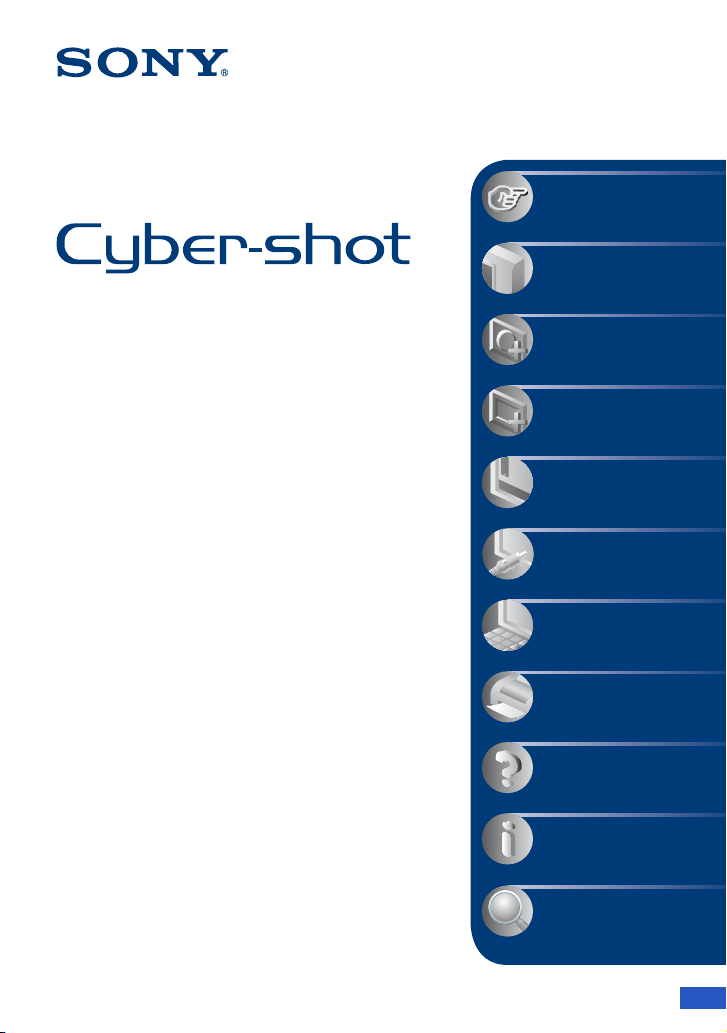
VKLIK!
Indholdsfortegnelse
Grundlæggende betjening
Brug af optagefunktioner
Digitalt stillbilledkamera
Cyber-shot Håndbog
DSC-W300
Før du tager enheden i brug, skal du læse
denne Håndbog omhyggeligt sammen med
"Betjeningsvejledning" og "Cyber-shot –
Vejledning til næste trin" og gemme dem til
senere brug.
Brug af visningsfunktioner
Tilpasning af indstillinger
Visning af billeder på en
tv-skærm
Brug af computeren
Udskrivning af
stillbilleder
Fejlfinding
Andet
Indeks
© 2008 Sony Corporation 3-300-513-31(1)
DK
Page 2
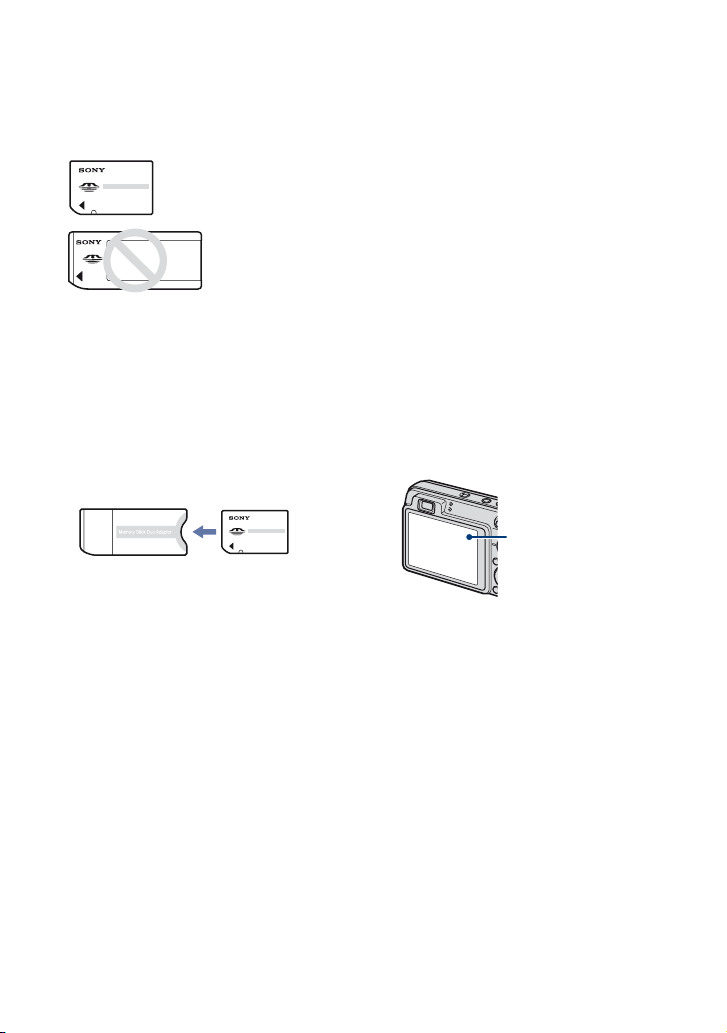
Bemærkninger om brug af kameraet
Bemærkninger om understøttede
"Memory Stick" (medfølger ikke)
"Memory Stick Duo"
Du kan bruge en "Memory
Stick Duo" til kameraet.
"Memory Stick"
Du kan ikke bruge
en "Memory Stick"
til kameraet.
Andre hukommelseskort understøttes
ikke.
• Yderligere oplysninger om "Memory Stick
Duo" findes på side 136.
Brug af en "Memory Stick Duo" med
"Memory Stick"-kompatibelt udstyr
Du kan bruge en "Memory Stick Duo" ved
at sætte den i en Memory Stick Duo-adapter
(medfølger ikke).
Memory Stick Duoadapter
Bemærkninger om batteriet
• Oplad batteriet (medfølger), før kameraet
bruges første gang.
• Batteriet kan oplades, selvom det ikke er helt
tomt. Selvom batteriet ikke er fuldt opladet, kan
du alligevel bruge det delvist opladede batteri,
som det er.
• Hvis du ikke skal bruge batteriet i længere tid,
skal du bruge resten af strømmen, fjerne
batteriet fra kameraet og opbevare det på et
køligt og tørt sted. På denne måde bevares
batteriets funktionsevne bedst.
• Yderligere oplysninger om understøttede
batterier findes på side 138.
Carl Zeiss-objektiv
Kameraet er udstyret med et Carl Zeissobjektiv, der er i stand til at gengive skarpe
billeder med fremragende kontrast.
Objektivet er fremstillet efter et
kvalitetssikringssystem, der er certificeret
af Carl Zeiss i overensstemmelse med
kvalitetsstandarderne hos Carl Zeiss i
Tyskland.
Bemærkninger vedrørende LCDskærmen og objektivet
• LCD-skærmen er fremstillet ved hjælp af
højpræcisionsteknologi, så andelen af effektive
pixel udgør 99,99 %. Der kan dog være små
sorte og/eller lyse prikker (hvide, røde, blå eller
grønne) på LCD-skærmen. Disse prikker er en
almindelig konsekvens af
fremstillingsprocessen og påvirker ikke
optagelserne.
Sorte, hvide, røde, blå
eller grønne prikker
• Hvis LCD-skærmen eller objektivet udsættes for
direkte sollys i længere perioder, kan det
resultere i, at kameraet ikke fungerer korrekt.
Vær forsigtig, hvis kameraet placeres tæt på et
vindue eller udendørs.
• Du må ikke trykke på LCD-skærmen. Skærmen
kan blive misfarvet, og der kan opstå fejl.
• Billeder kan trække et spor hen over LCDskærmen i kolde omgivelser. Dette er ikke en
fejl.
• Pas på ikke at støde det bevægelige objektiv, og
undlad at udsætte kameraet for kraftige
påvirkninger.
Billederne i denne Håndbog
De billeder, der bruges som eksempler i denne
Håndbog, er gengivelser af billeder, der ikke er
optaget med dette kamera.
2
Page 3
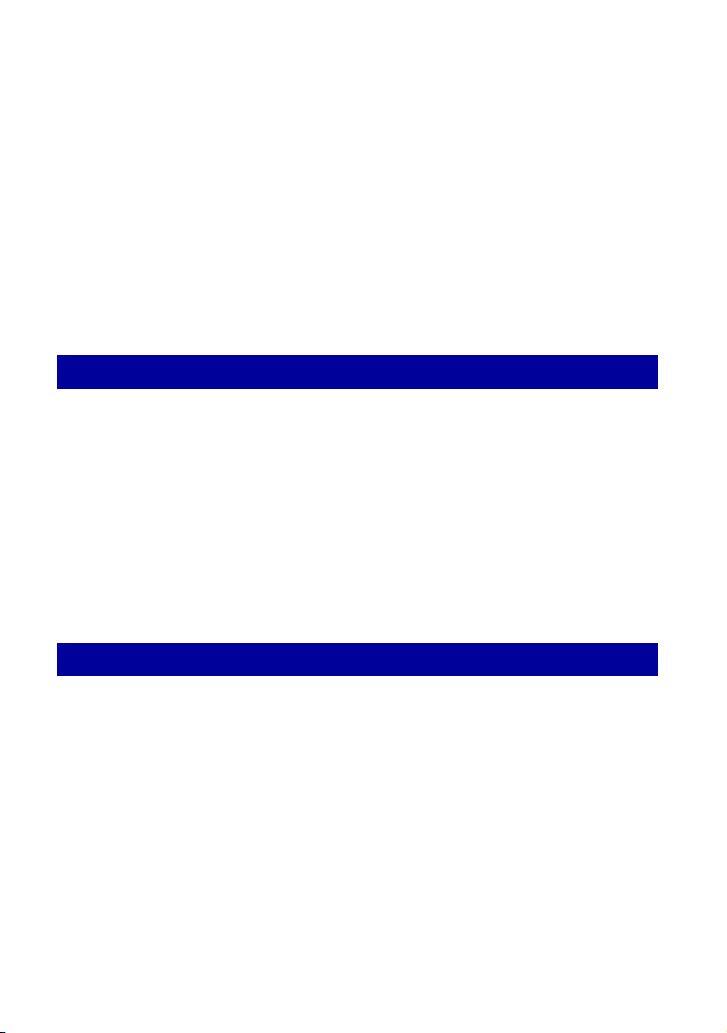
Indholdsfortegnelse
Bemærkninger om brug af kameraet.........................................................2
Grundlæggende teknikker til optagelse af bedre billeder..........................7
Fokus – Fokusering på et motiv......................................................................... 7
Eksponering – Justering af lysets intensitet ...................................................... 9
Farver – Om lysforholdenes påvirkning........................................................... 10
Kvalitet – Om "billedkvalitet" og "billedformat"................................................. 11
Blitz – Om brug af blitzen ................................................................................ 13
Kameraets dele .......................................................................................14
Indikatorer på skærmen ..........................................................................16
Ændring af skærmvisningen....................................................................20
Brug af den interne hukommelse ............................................................22
Grundlæggende betjening
Brug af funktionsvælgeren ......................................................................23
Optagelse af billeder (tilstanden Autojustering).......................................24
Optagelse af stillbilleder (Valg af motiv)..................................................28
Optagelse med manuel eksponering.......................................................34
Visning af billeder....................................................................................36
Visning af stillbilleder som et diasshow...................................................38
Sletning af billeder...................................................................................42
Sådan bruges de forskellige elementer – HOME/Menu..........................44
Menuelementer .......................................................................................47
Brug af optagefunktioner
Optagemenu............................................................................................49
Valg af motiv: Valg af Valg af motiv
Billedformat: Valg af billedformat
Blitz: Blitzindstilling
Registrering af ansigter: Registrering af ansigtet på et motiv
Registrering af smil: Indstilling af funktionen Registrering af smil
Følsomhed for smilregist.: Indstilling af følsomheden for registrering af smil
Opt.funkt.: Valg af metode til fortsat optagelse
Scenegenkendelse: Registrering af motiv og optagelse af billedet
EV: Justering af lysets intensitet
ISO: Valg af lysfølsomhed
Lysmålermetode: Valg af lysmålermetode
Fokus: Ændring af fokuseringsmetoden
Hvidbalance: Justering af farvetoner
3
Page 4
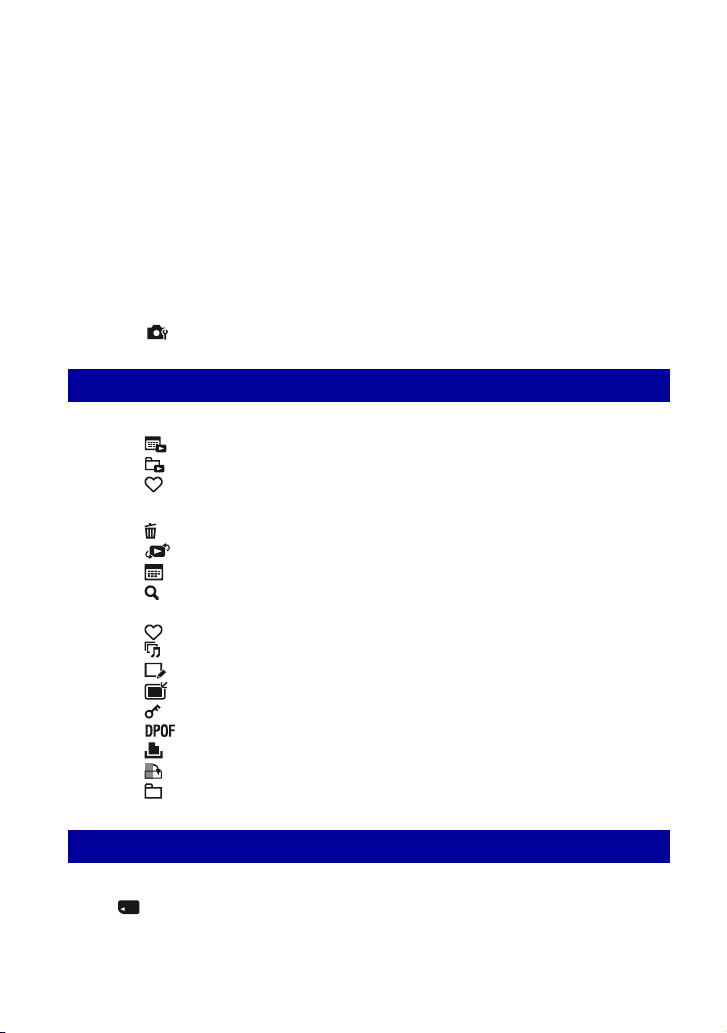
Indholdsfortegnelse
Hvidbalance under vandet: Justering af farvetoner i tilstanden Under vandet
Blitzniveau: Justerer mængden af blitzlys
Rødøjereduktion: Indstilling af funktionen Rødøjereduktion
DRO: Optimering af lysstyrke og kontrast
Støjreduktion: Justering af støjreduktion
Farvetilstand: Ændring af billedets livagtighed eller tilføjelse af specielle effekter
Farvefilter: Indstilling af funktionen Farvefilter
Farvemætning: Justering af farvemætning
Kontrast: Justering af kontrast
Skarphed: Justering af skarphed
SteadyShot: Valg af antislørfunktion
(Optagelsesindstil.): Valg af optageindstillinger
Brug af visningsfunktioner
Valg af Visningstilstand........................................................................... 68
(Datovisning): Visning efter dato
(Mappevisning): Visning efter mappe
(Favoritter): Visning af billeder, der er registreret som Favoritter
Visningsmenu .........................................................................................69
(Slet): Sletning af billeder
(Visningstilstand): Skift af Visningstilstand
(Datoliste): Valg af afspilningsdato ved brug af Datovisning
(Filtrer efter ansigter): Afspilning af billeder, der er filtreret efter bestemte
betingelser
(Tilføj/fjern Favoritter): Tilføjelse/fjernelse af Favoritter
(Diasshow): Afspilning af en serie af billeder
(Retouchering): Retouchering af stillbilleder
(Tilpasning af flere): Ændring af billedformatet til et bestemt formål
(Beskyt): Forhindring af sletning ved et uheld
: Tilføjelse af et udskriftsbestillingsmærke
(Udskriv): Udskrivning af billeder på en printer
(Roter): Rotation af et stillbillede
(Vælg mappe): Valg af mappen til visning af billeder
Tilpasning af indstillinger
Tilpasning af funktionen Hukommelsesadmin. og indstillinger ............... 80
Hukommelsesadmin.........................................................................82
4
Page 5
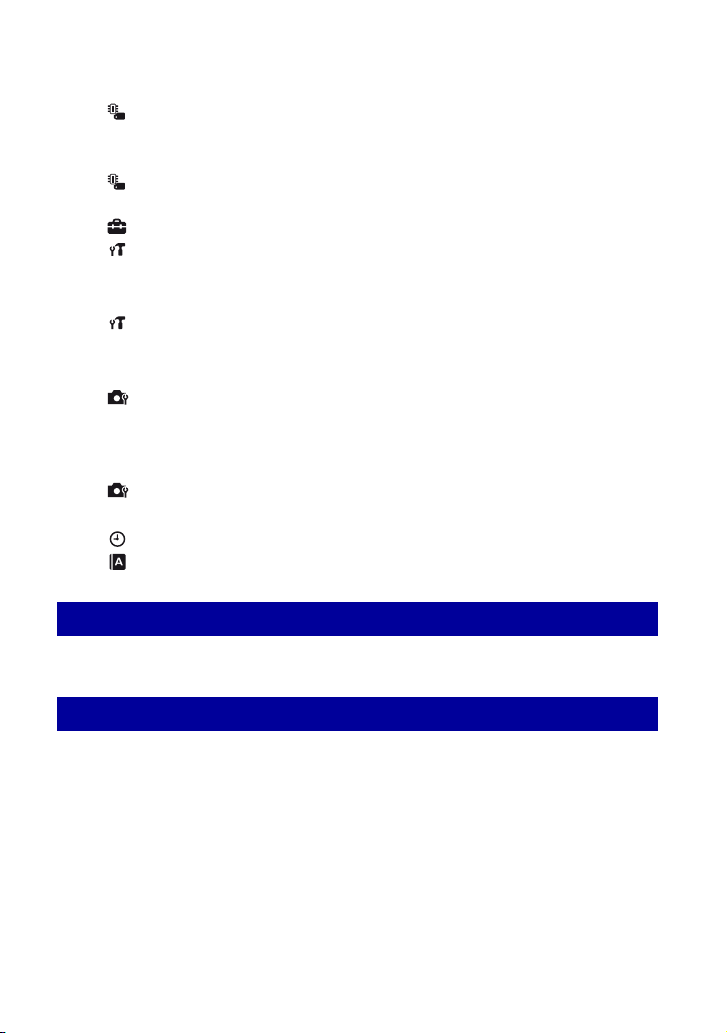
Indholdsfortegnelse
Hukomm.værktøj — Memory Stick-værktøj......................................82
Format
Opret lagr.mappe
Hukomm.værktøj — Internt huk.værktøj ...........................................84
Format
Indstillinger........................................................................................85
Primære indstill. — Primære indstillinger 1.......................................85
Bip
Funkt.guide
Primære indstill. — Primære indstillinger 2.......................................87
USB-tilslut
COMPONENT
Optagelsesindstil. — Indstillinger for optagelse 1.............................89
AF-lampe
Gitterlinje
AF-fkt.
Optagelsesindstil. — Indstillinger for optagelse 2.............................92
Autoretning Autom. visn.
Indstillinger af ur................................................................................93
Language Setting..............................................................................94
Visning af billeder på en tv-skærm
Skift lagringsmappe
Kopier
Initialiser
Smil-demotilstand
Video ud
Vis zoom i bredf.
Digital zoom
Konvert.obj.
Visning af billeder på en tv-skærm..........................................................95
Brug af computeren
Brug af din Windows-computer ...............................................................98
Installation af softwaren (medfølger) .....................................................100
Om "Picture Motion Browser" (medfølger) ............................................102
Kopiering af billeder til computeren med "Picture Motion Browser" ......103
Kopiering af billeder til en computer uden "Picture Motion Browser" ....107
Visning af billedfiler, der er gemt på en computer, på kameraet ved at
kopiere til "Memory Stick Duo"..............................................................109
Brug af "Music Transfer" (medfølger)....................................................110
Brug af en Macintosh-computer............................................................111
Visning af din "Cyber-shot – Vejledning til næste trin" ..........................113
5
Page 6
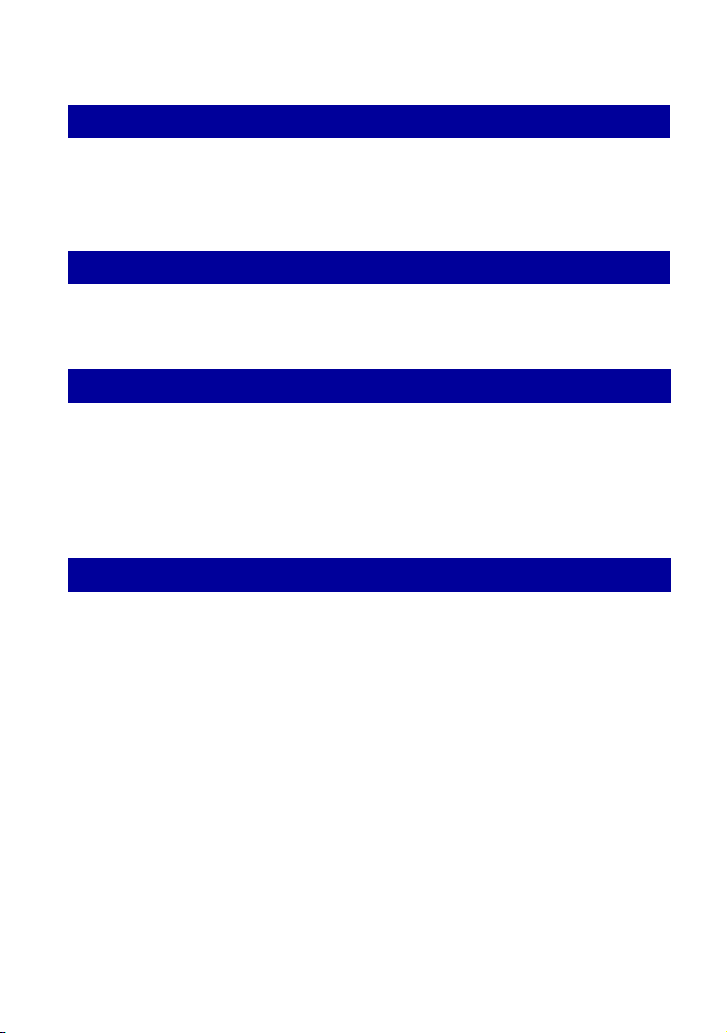
Indholdsfortegnelse
Udskrivning af stillbilleder
Sådan udskrives stillbilleder.................................................................. 114
Direkte udskrivning af billeder via en PictBridge-kompatibel printer ..... 115
Udskrivning i en fotoforretning ..............................................................118
Fejlfinding
Fejlfinding..............................................................................................120
Advarselsindikatorer og meddelelser.................................................... 131
Andet
Brug af kameraet i udlandet — strømkilder ..........................................135
Om "Memory Stick Duo" .......................................................................136
Om batteriet ..........................................................................................138
Om batteriopladeren ............................................................................. 139
Til Cyber-shot Station ........................................................................... 140
Indeks
Indeks ................................................................................................... 141
6
Page 7
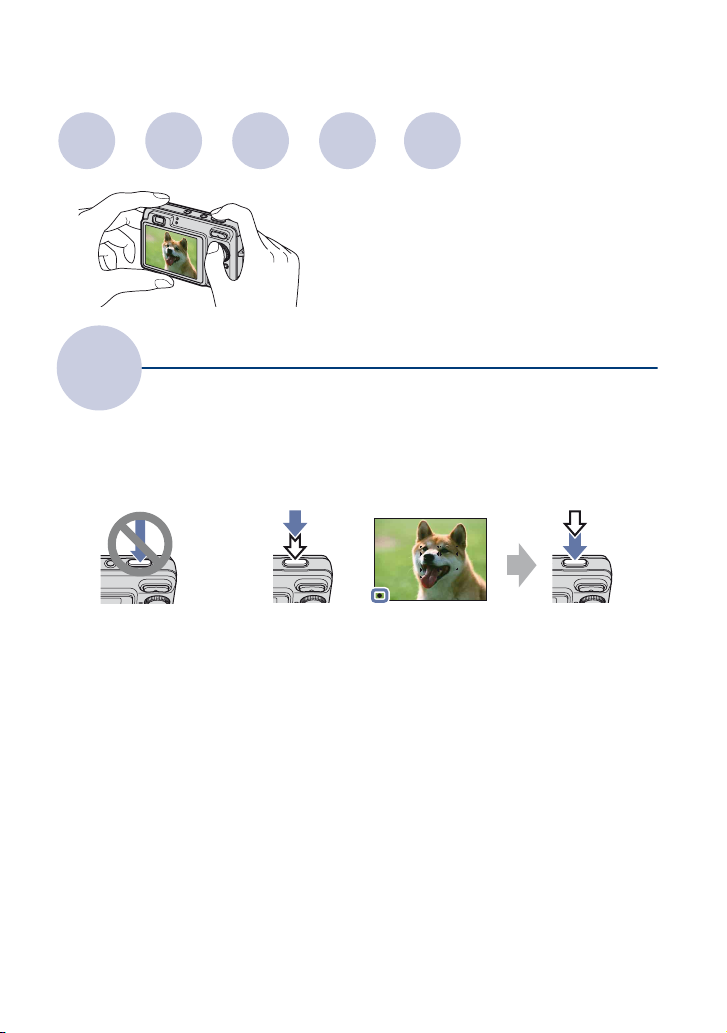
Grundlæggende teknikker til optagelse af bedre billeder
Fokus
Fokus
Når du trykker udløserknappen halvvejs ned, justerer kameraet automatisk fokuseringen
(autofokus). Husk, at udløserknappen kun skal trykkes halvvejs ned.
Du må ikke trykke
udløserknappen helt ned
med det samme.
Hvis det er svært at indstille fokus
Hvis billedet ser sløret ud selv efter fokusering, kan det skyldes kamerarystelser.
forebyggelse af sløring" nedenfor.
Eksponering
Farver Kvalitet
Fokusering på et motiv
Tryk udløserknappen
halvvejs ned.
t [Fokus] (side 58).
Blitz
Dette afsnit beskriver kameraets
grundlæggende funktioner. Du lærer, hvordan
du bruger de forskellige kamerafunktioner,
f.eks. funktionsvælgeren (side 23), skærmen
HOME (side 44) og menuerne (side 46).
Indikatoren for AE/
AF-lås
blinker , lyser/
bipper.
Tryk derefter
udløserknappen helt
ned.
t se "Tip til
7
Page 8
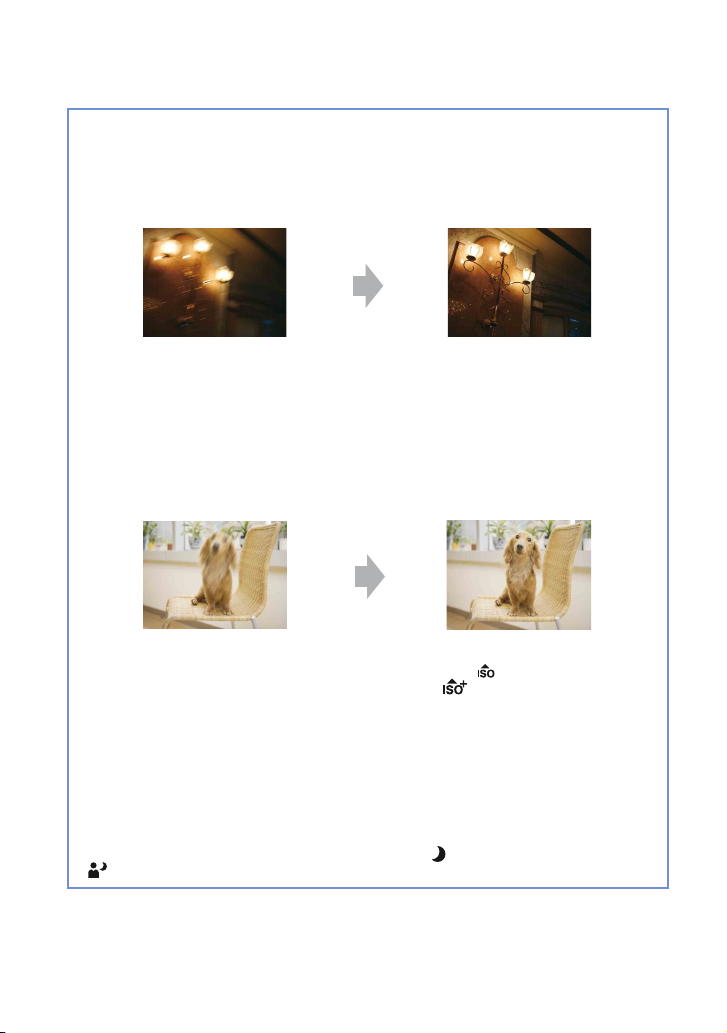
Grundlæggende teknikker til optagelse af bedre billeder
Tip til forebyggelse af sløring
Du kom til at bevæge kameraet, da du tog billedet. Dette kaldes "kamerarystelser". Hvis
motivet bevæger sig, når du tager et billede, kaldes det "motivsløring".
Kamerarystelser
Årsag
Dine hænder eller din krop ryster, når du holder
kameraet og trykker på udløserknappen, og alt er
sløret.
Sådan begrænses sløring
• Brug et kamerastativ, eller placer kameraet på en
plan overflade, hvor det kan holdes stille.
• Optag med selvudløseren på 2 sekunders
forsinkelse, og stabiliser kameraet ved at holde
armene ind til kroppen, når du trykker på
udløserknappen.
Motivsløring
Årsag
Kameraet holdes roligt, men motivet bevægede sig
under eksponeringen, så motivet ser sløret ud, når
der trykkes på udløserknappen.
Bemærk
• Antislørfunktionen er som standard slået til, så eventuelle kamerarystelser automatisk reduceres.
Denne funktion kan dog ikke forhindre motivsløring.
• Kamerarystelser og motivsløring opstår ofte i forbindelse med lav belysning og ved langsomme
lukkerhastigheder, f.eks. i forbindelse med brug af tilstanden (Tusmørke) eller tilstanden
(Tusmørke portræt). Husk ovenstående tip, når du tager billeder.
Sådan begrænses sløring
• Vælg tilstanden (Høj følsomhed) eller
tilstanden (Ekstra høj følsomhed) i Valg af
motiv.
• Vælg en højere ISO-følsomhed for at øge
lukkerhastigheden, og tryk på udløserknappen,
før motivet bevæger sig.
8
Page 9
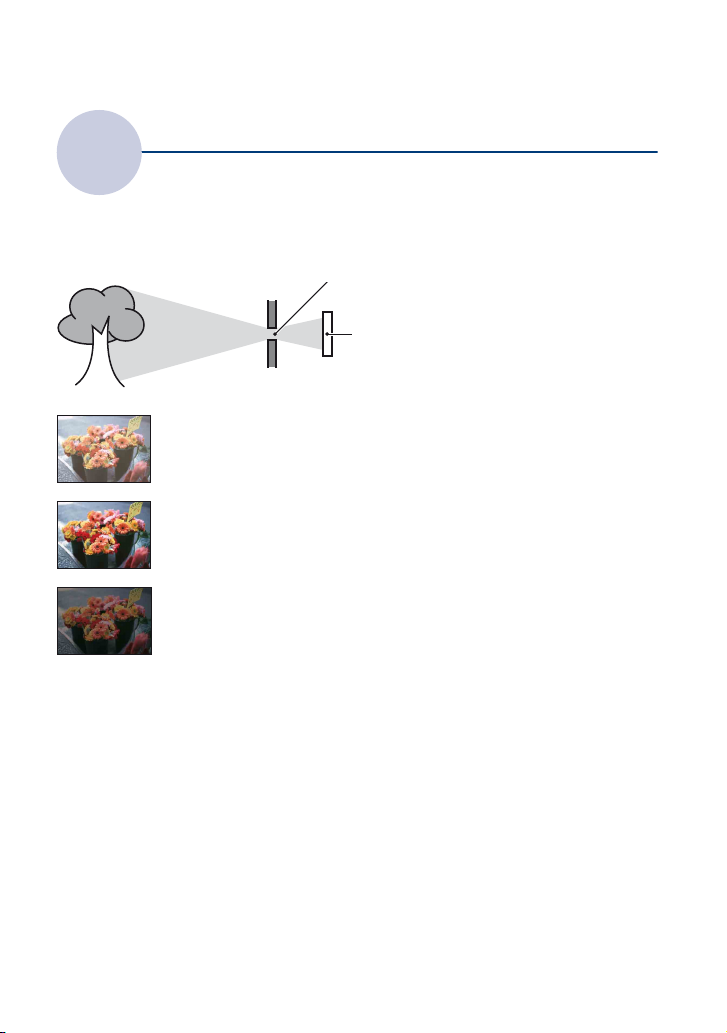
Grundlæggende teknikker til optagelse af bedre billeder
Eksponering
Du kan tage forskellige billeder ved at justere eksponeringen og ISO-følsomheden.
Eksponering er den mængde lys, som kameraet modtager, når du aktiverer lukkeren.
Justering af lysets intensitet
Lukkerhastighed = det tidsrum, kameraet modtager
Eksponering:
Blænde = størrelsen på den åbning, som lyset passerer
Overeksponering
= for meget lys
Billedet bliver lyst
Korrekt eksponering
Undereksponering
= for lidt lys
Billedet bliver mørkt
lys
igennem
ISO-følsomhed (anbefalet
eksponeringsindeks)
=
optagefølsomhed
Eksponeringen indstilles automatisk til den
korrekte værdi i tilstanden Autojustering.
Den kan dog også indstilles manuelt med
funktionerne nedenfor.
Manuel eksponering:
Giver dig mulighed for at justere
lukkerhastighed og blændeværdi manuelt
(side 34).
Justering af EV:
Giver dig mulighed for at justere den
eksponering, der blev bestemt af kameraet
(side 55).
Lysmålermetode:
Giver dig mulighed for at ændre den del af
motivet, der måles på for at bestemme
eksponeringen (side 57).
9
Page 10
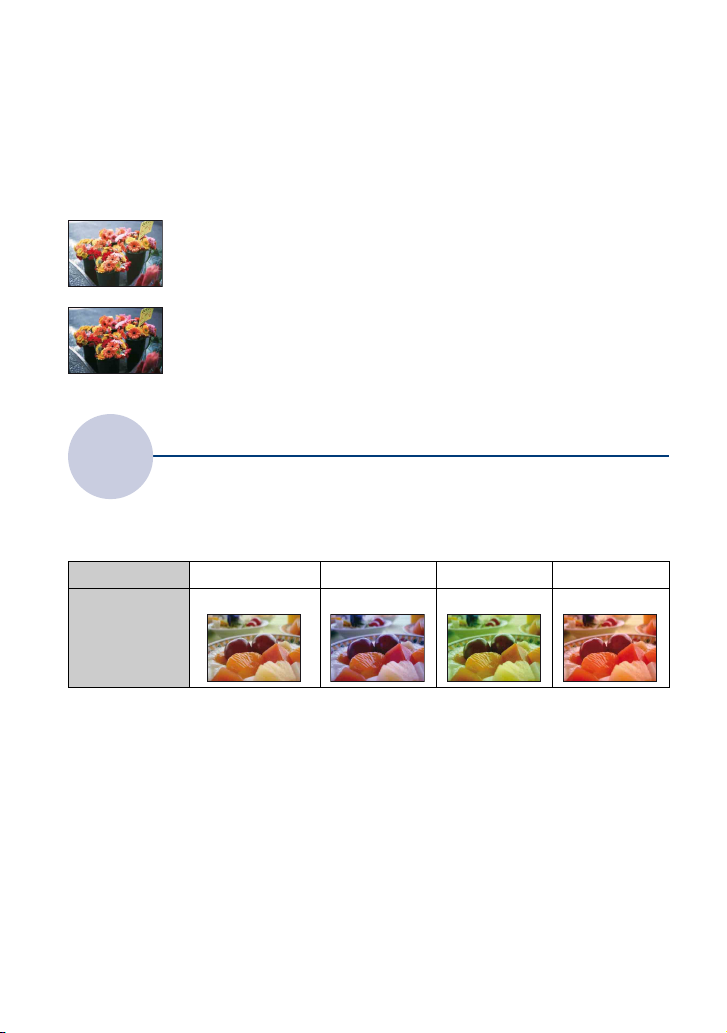
Grundlæggende teknikker til optagelse af bedre billeder
Justering af ISO-følsomhed (anbefalet eksponeringsindeks)
ISO-følsomheden er en hastighed for optagemedier, der involverer en billedsensor, som
modtager lys. Selv når eksponeringen er den samme, er der forskel på billeder, afhængigt af
ISO-følsomheden.
Hvis du ønsker yderligere oplysninger om justering af ISO-følsomheden, skal du se side 56.
Høj ISO-følsomhed
Optager et lyst billede, selv under mørke lysforhold, og øger
lukkerhastigheden for at reducere sløring.
Billedet bliver dog ofte en smule sløret.
Lav ISO-følsomhed
Optager et blødere billede.
Billedet kan blive mørkt ved utilstrækkelig eksponering.
Farver
Motivets tilsyneladende farve påvirkes af lysforholdene.
Om lysforholdenes påvirkning
Eksempel: Farven på et billede, der påvirkes af forskellige lyskilder
Vejr/belysning
Lysets
karakteristika
Farvenuancerne justeres automatisk i tilstanden Autojustering.
Farvenuancerne kan også justeres manuelt med [Hvidbalance] (side 60).
Dagslys Skyer Fluorescerende Skinnende
Hvidligt (standard) Blåligt Grønt farveskær Rødligt
10
Page 11
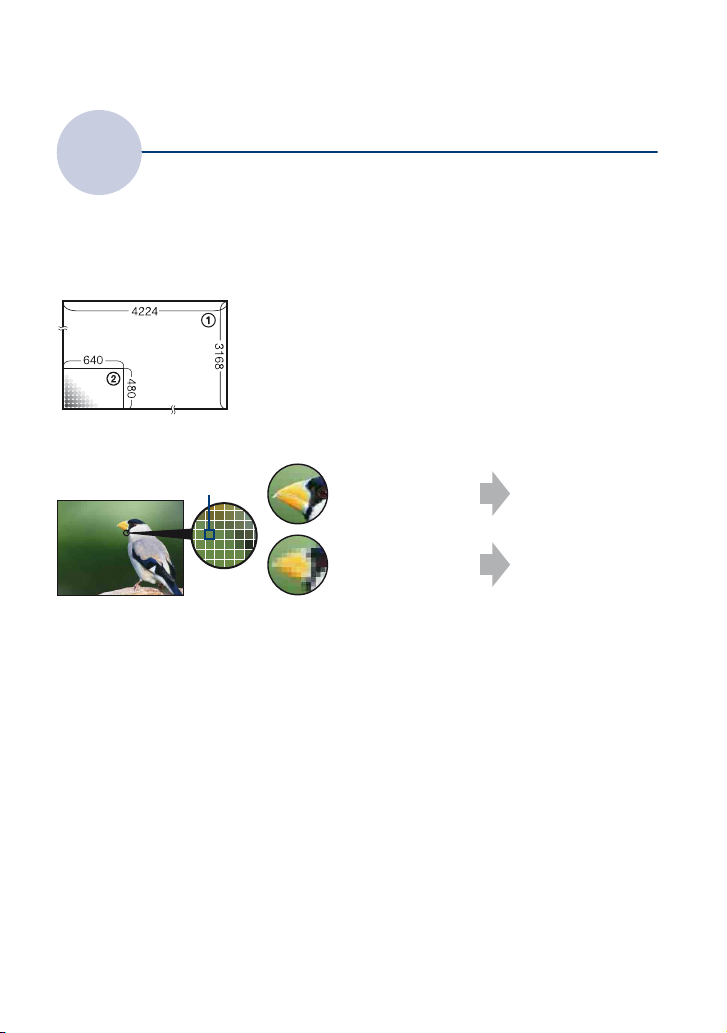
Grundlæggende teknikker til optagelse af bedre billeder
Kvalitet
Om "billedkvalitet" og "billedformat"
Et digitalt billede består af en samling små punkter, som kaldes pixel.
Hvis det indeholder et højt antal pixel, bliver billedet stort, det fylder meget i hukommelsen,
og billedet vises med mange detaljer. "Billedformat" angives som antal pixel. Selvom du ikke
kan se forskellen på kameraets skærm, er der forskel på detaljeringsgraden og
databehandlingstiden, når billedet udskrives eller vises på en computerskærm.
Beskrivelse af pixel og billedformat
1 Billedformat: 13M
4224 pixel × 3168 pixel = 13.381.632 pixel
2 Billedformat: VGA
640 pixel × 480 pixel = 307.200 pixel
Pixel
Valg af billedformat (side 12)
Pixel
Mange pixel
(detaljeret billede og
stor filstørrelse)
Få pixel (grovkornet
billede, men lille
filstørrelse)
Eksempel: Kan bruges
til udskrivning i A3format og derover
Eksempel: Kan bruges
som vedhæftning til en
e-mail
11
Page 12
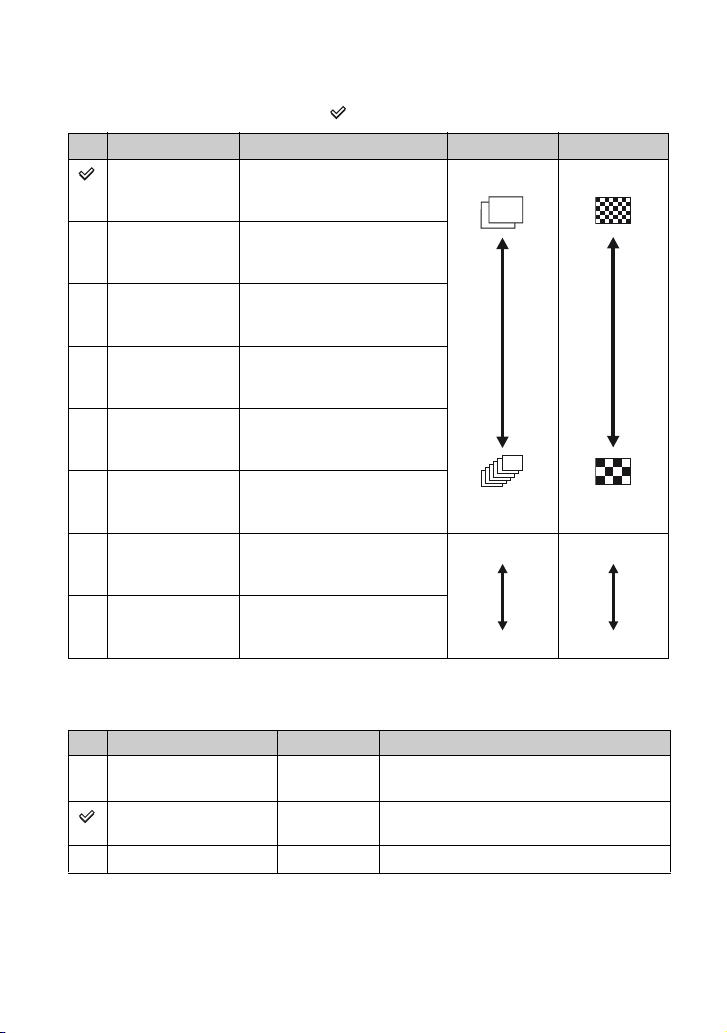
Grundlæggende teknikker til optagelse af bedre billeder
Standardindstillingerne er markeret med .
Billedformat Formål Antal billeder Udskrivning
13M
Til udskrifter op til A3+ Få
(4224×3168)
Detaljeret
3:2 (12M)
*1
(4224×2816)
8M
Fotografer i højde-breddeforholdet 3:2
Til udskrifter op til A3
(3264×2448)
5M
Til udskrifter op til A4
(2592×1944)
3M
(2048×1536)
VGA
(640×480)
16:9 (10M)
(4224×2376)
16:9 (2M)
*2
*2
Til udskrifter op til 10×15 cm
eller 13×18 cm
Brug lille billedstørrelse
til vedhæftning i e-mails
Til visning på HDTV'er og
udskrifter op til A3
Til visning på HDTV'er
Mange
Få
Grovkornet
Detaljeret
(1920×1080)
Mange
*1)Billederne optages i forholdet 3:2 – det samme forhold, der bruges til fotopapir og postkort osv.
2)
*
Billedkanterne bliver muligvis beskåret ved udskrivningen (side 128).
Filmbilledformat Billede/sekund Formål
Grovkornet
640(Fin) (640×480) Ca. 30 Optag film i høj kvalitet til visning på tv-
skærm
640(Standard) (640×480) Ca. 17 Optag film i standardkvalitet til visning på tv-
skærm
320 (320×240) Ca. 8 Optag i lille størrelse til vedhæftning i e-mails
• Jo større billedformat, jo højere billedkvalitet.
• Jo flere billeder pr. sekund, jo mere jævn bliver afspilningen.
12
Page 13
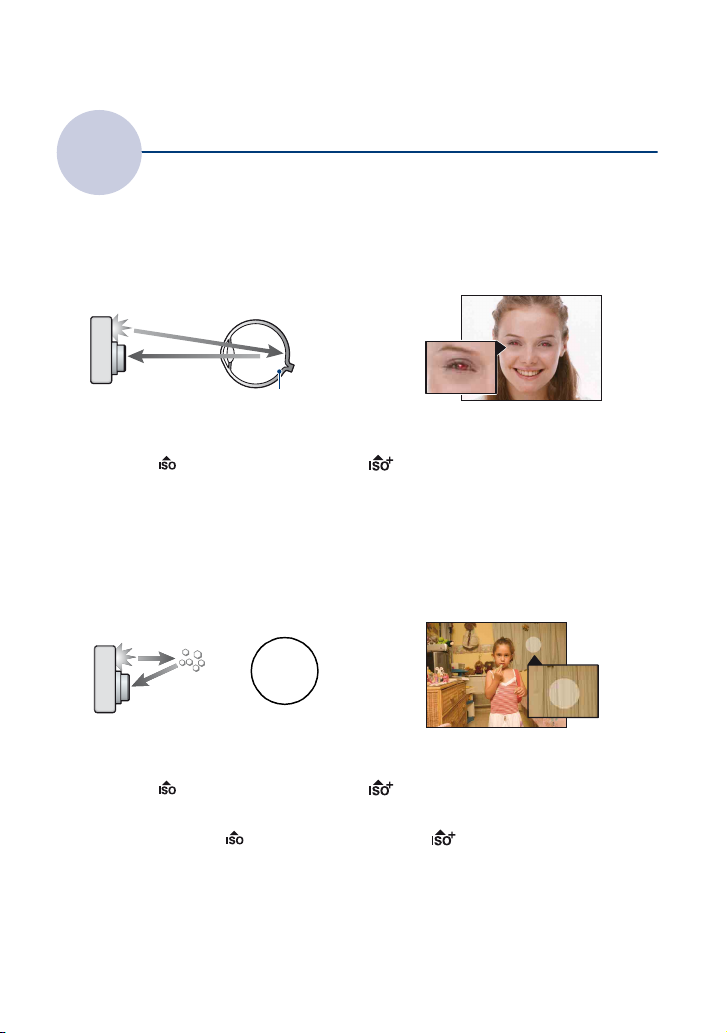
Grundlæggende teknikker til optagelse af bedre billeder
Blitz
Om brug af blitzen
Motivets øjne kan blive røde, og der kan opstå slørede hvide pletter, når du bruger blitzen.
Disse problemer kan begrænses ved at gøre følgende.
Problemet med "røde øjne"
Pupillerne udvider sig i mørke omgivelser. Blitzlyset reflekteres af blodkarrene bagest i øjet
(nethinden), og der opstår et problem med "røde øjne".
Kamera Øje
Nethinde
Hvordan kan problemet med "røde øjne" begrænses?
• Indstil [Rødøjereduktion] til [Til] (side 63).
• Vælg tilstanden (Høj følsomhed)* eller tilstanden (Ekstra høj følsomhed)* i Valg af motiv
(side 29) (blitzen slukkes automatisk).
• Hvis motivets øjne bliver røde, kan du rette det med [Retouchering] i visningsmenuen (side 72) eller med
den medfølgende software "Picture Motion Browser".
"Runde hvide pletter"
Dette skyldes partikler (støv, pollen, osv.) i luften foran objektivet. Når de fremhæves af
kameraets blitz, vises de som runde hvide pletter.
Kamera
Partikler i
luften (støv,
pollen, osv.)
Hvordan kan problemet med "runde hvide pletter" begrænses?
• Oplys lokalet, og fotografer motivet uden blitz.
• Vælg tilstanden (Høj følsomhed)* eller tilstanden (Ekstra høj følsomhed)* i Valg af motiv
(blitzen slukkes automatisk).
Motiv
* Selvom du valgte tilstanden (Høj følsomhed) eller tilstanden (Ekstra høj følsomhed) i Valg af
motiv, kan lukkerhastigheden være lavere ved lav belysning og i mørke omgivelser. I dette tilfælde skal
du bruge et kamerastativ eller holde armene ind til kroppen, når du trykker på udløserknappen.
13
Page 14
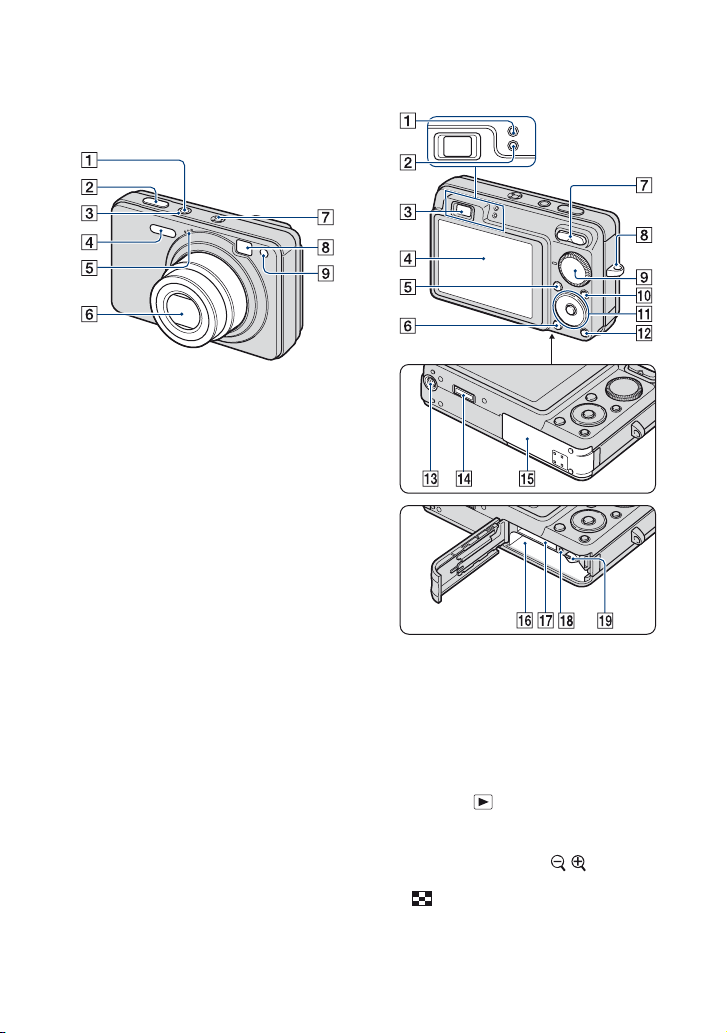
Kameraets dele
Yderligere oplysninger om betjening findes
på siderne i parentes.
A Knappen POWER
B Udløserknap (24)
C POWER-lampe
D Blitz (26)
E Mikrofon
F Objektiv
G Højttaler
H Søgervindue
I Selvudløserlampe (27)/
Smiludløserlampe (32)/
AF-lampe (89)
Bund
14
A Lampe for AE/AF-lås (grøn)
B Blitzopladningslampe/
Optagelampe (orange)
C Søger
D LCD-skærm (20)
E Knappen MENU (46)
F Knappen (afspilning) (36)
G Til optagelse: Knappen W/T (zoom)
(25)
Til visning: Knappen / (zoom
under afspilning) (36)/knappen
(Indeks) (37)
H Øsken til håndrem
I Funktionsvælger (23)
J Knappen HOME (44)
Page 15
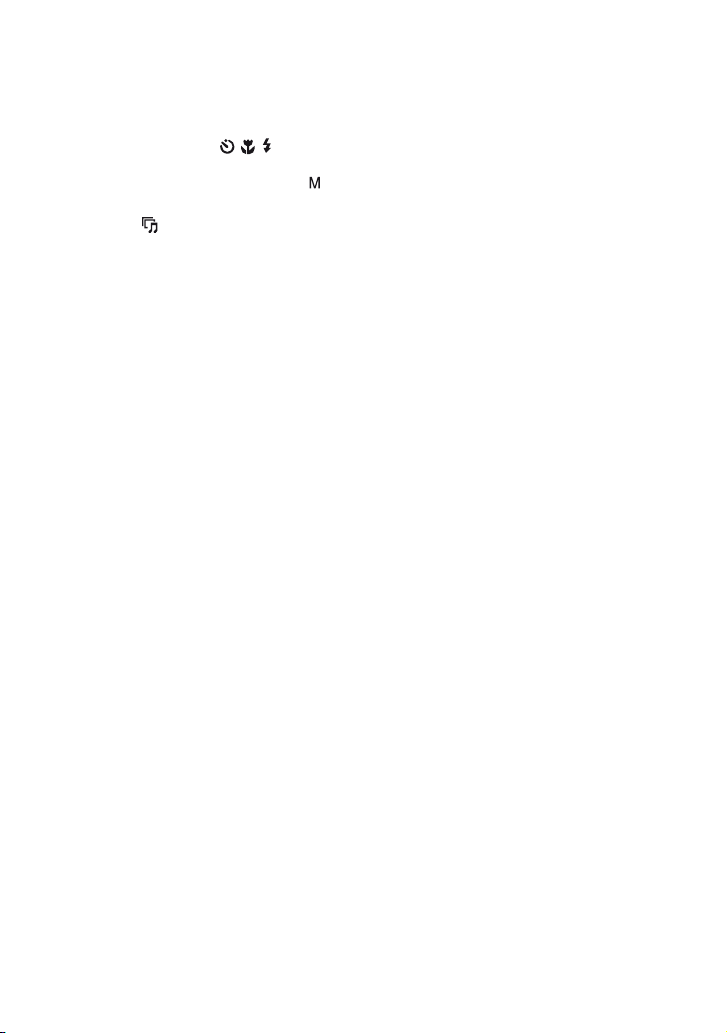
Kameraets dele
K Kontrolknap
Menu slået til: v/V/b/B/z (46)
Menu slået fra: DISP/ / / (20, 26,
27)
Når funktionsvælgeren indstilles til :
Lukkerhastighed-/Blænde (34)
L Knappen (Diasshow) (38)
M Gevind til kamerastativ
• Brug et kamerastativ med en skruelængde
på under 5,5 mm. Ellers kan kameraet ikke
fastgøres korrekt, og du kan beskadige
kameraet.
N Multistik
Bruges i følgende situationer:
• Ved oprettelse af USB-forbindelse mellem
kameraet og en computer.
• Ved oprettelse af en forbindelse til lyd/
video-indgangsstik på et tv.
• Ved oprettelse af forbindelse til en
PictBridge-kompatibel printer.
O Dæksel over batteri/"Memory Stick
Duo"
P Batteriåbning
Q "Memory Stick Duo"-åbning
R Adgangslampe
S Udløser til batteri
15
Page 16
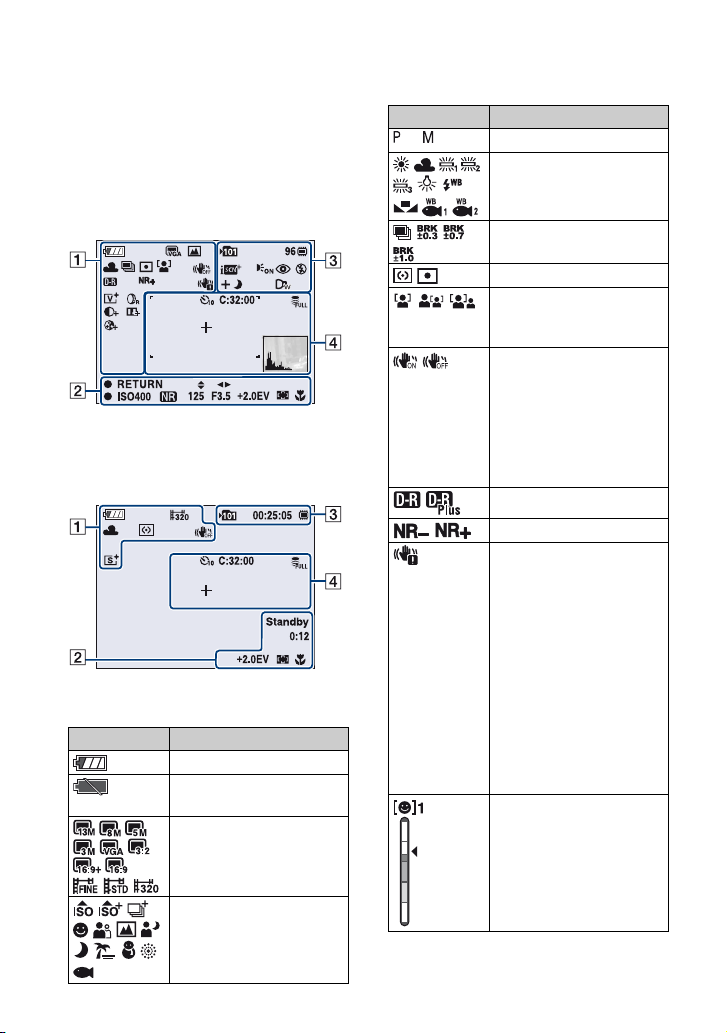
Indikatorer på skærmen
Hver gang du trykker på v (DISP) på
kontrolknappen, ændres visningen på
skærmen (side 20).
Yderligere oplysninger om betjening findes
på siderne i parentes.
Ved optagelse af stillbilleder
• Der vises et begrænset antal indikatorer i
tilstanden Nem optagelse.
Ved optagelse af film
A
Skærm Beskrivelse
Resterende batteri
Advarsel om lavt
batteriniveau (131)
Billedformat
Funktionsvælger/Menu
(Valg af motiv)
(49)
(28)
Skærm Beskrivelse
Funktionsvælger (23)
Serie optagelse/bracketing
Hvidbalance (60, 62)
(53)
Lysmålermetode (57)
SteadyShot
Støjreduktion (64)
Registrering af ansigter
(51)/Registrering af smil
(52)
(67)
• Når du har valgt
standardindstillingen og
trykker udløserknappen
halvvejs ned, vises et af
disse ikoner, afhængigt af
indstillingen for
SteadyShot.
DRO (63)
Advarsel om vibration
• Angiver, at vibrationer kan
resultere i optagelse af
slørede billeder på grund af
utilstrækkelig belysning. Du
kan stadig optage billeder,
selvom der vises en advarsel
om vibration. Det anbefales
dog, at du aktiverer
antislørfunktionen, at du
bruger blitz for at opnå
bedre belysning, eller at du
bruger et kamerastativ eller
stabiliserer kameraet på
anden måde (side 8).
Indikator for Følsomhed for
smilregist./Antal billeder
(32)
16
Page 17
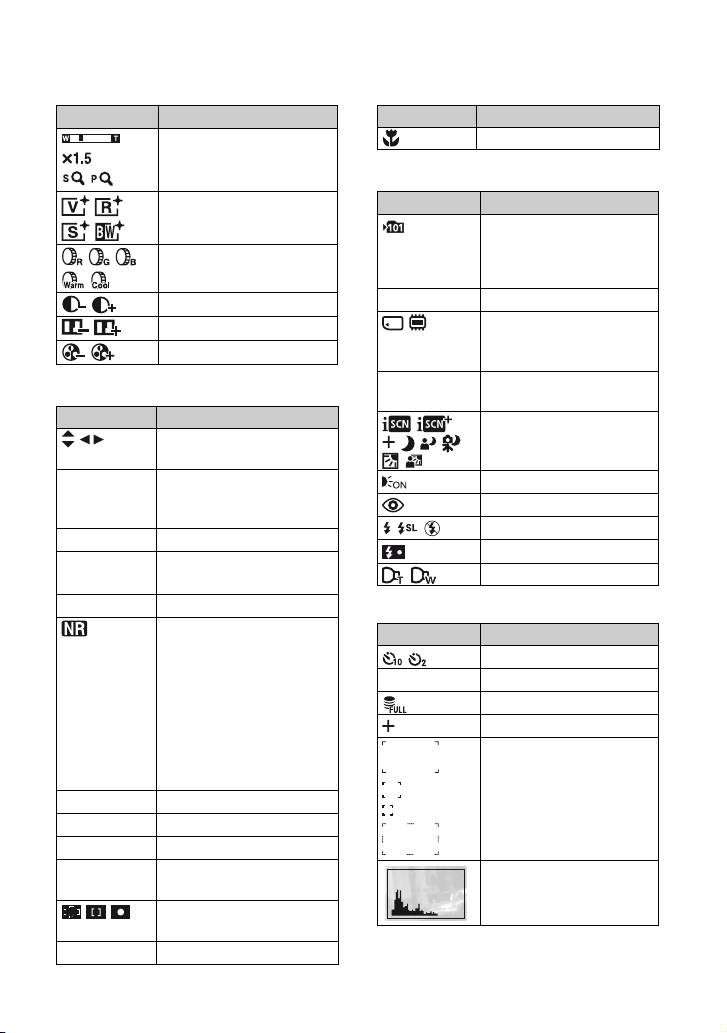
Indikatorer på skærmen
Skærm Beskrivelse
Zoomskala (
Farvetilstand
Farvefilter (65)
Kontrast (66)
Skarphed (66)
Farvemætning (66)
25, 90)
(64)
B
Skærm Beskrivelse
Manuel indstilling af
z RETURN
z SET
z AE/AF-lås
OPT
Standby
ISO400 ISO-tal (56)
125 Lukkerhastighed
F3.5 Blændeværdi
+2.0EV Eksponeringsværdi
0:12 Optagetid
Indikator for AF-
1.0m Semi-manuel værdi (59)
eksponering (34)
Funktionsguide til manuel
indstilling af eksponering
(34)
(24)
Optagelse af film/standby af
film
Støjreduktion ved lange
lukkerhastigheder
• Når lukkerhastigheden
bliver langsommere end en
bestemt hastighed ved lav
belysning, aktiveres
funktionen til støjreduktion
ved lange lukkerhastigheder
automatisk for at reducere
støj på billedet.
(55)
(minutter : sekunder)
afstandsmålerramme
(58)
Skærm Beskrivelse
Makro (26)
C
Skærm Beskrivelse
Optagemappe (82)
• Denne vises ikke, når du
bruger den interne
hukommelse.
96 Antal billeder
Optagemedie
00:25:05 Optagetid
Tilstand for blitz (26)
Konverterobjektiv (91)
("Memory Stick Duo",
Intern hukommelse)
(timer : minutter : sekunder)
Scenegenkendelse (54)
AF-lampe
Rødøjereduktion (63)
Blitzopladning
(89)
D
Skærm Beskrivelse
Selvudløser (27)
C:32:00 Selvdiagnosticering (131)
Databasen er fuld (134)
Kryds til punktmåling
AF-afstandsmålerramme
(58)
Histogram (20)
(57)
17
Page 18
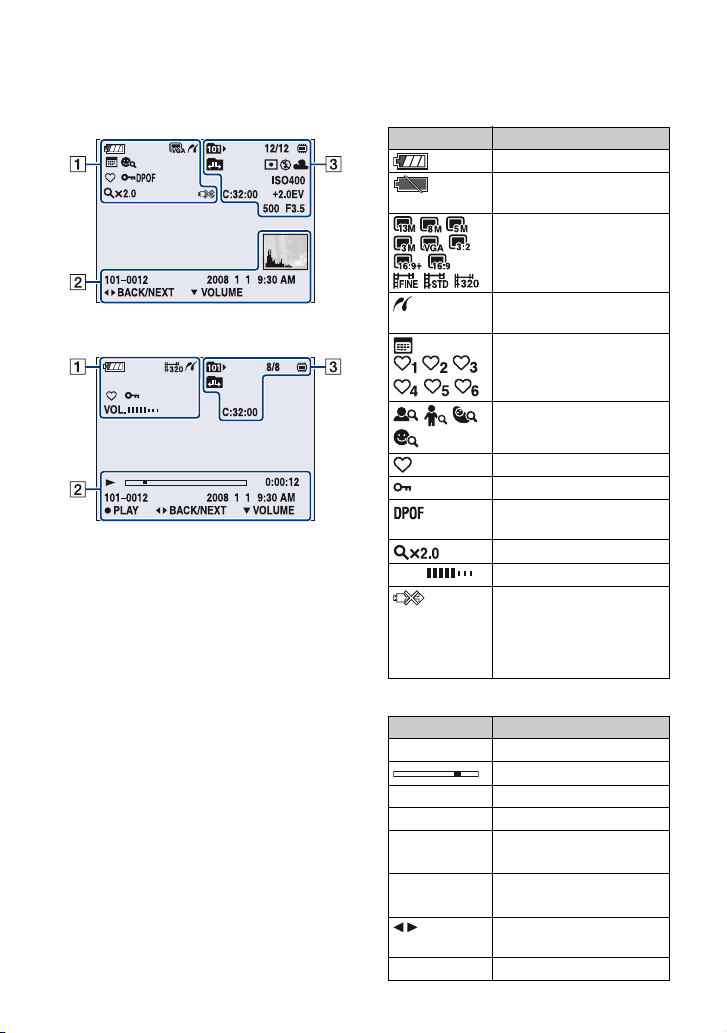
Indikatorer på skærmen
Ved afspilning af stillbilleder
Ved afspilning af film
A
Skærm Beskrivelse
Resterende batteri
Advarsel om lavt
batteriniveau (131)
Billedformat
PictBridge-tilslutning
(116)
Filtrer efter ansigter (70)
VOL. Lydstyrke (36)
Visningstilstand (68)
Favoritter (68)
(77)
Beskyt
Udskriftsbestillingsmærke
(118)
(DPOF)
Zoomskala (36)
PictBridge-tilslutning
(117)
• Du må ikke fjerne kablet til
multistikket, mens dette
ikon vises.
(49)
18
B
Skærm Beskrivelse
N Afspilning (36)
Statuslinje for afspilning
0:00:12 Tæller
101-0012 Mappe- og filnummer
2008 1 1
9:30 AM
z STOP
z PLAY
BACK/
NEXT
V VOLUME Justering af lyd
Optagedato/klokkeslæt for
det billede, der afspilles
Funktionsguide til
afspilning af billede
Valg af billeder
(79)
Page 19
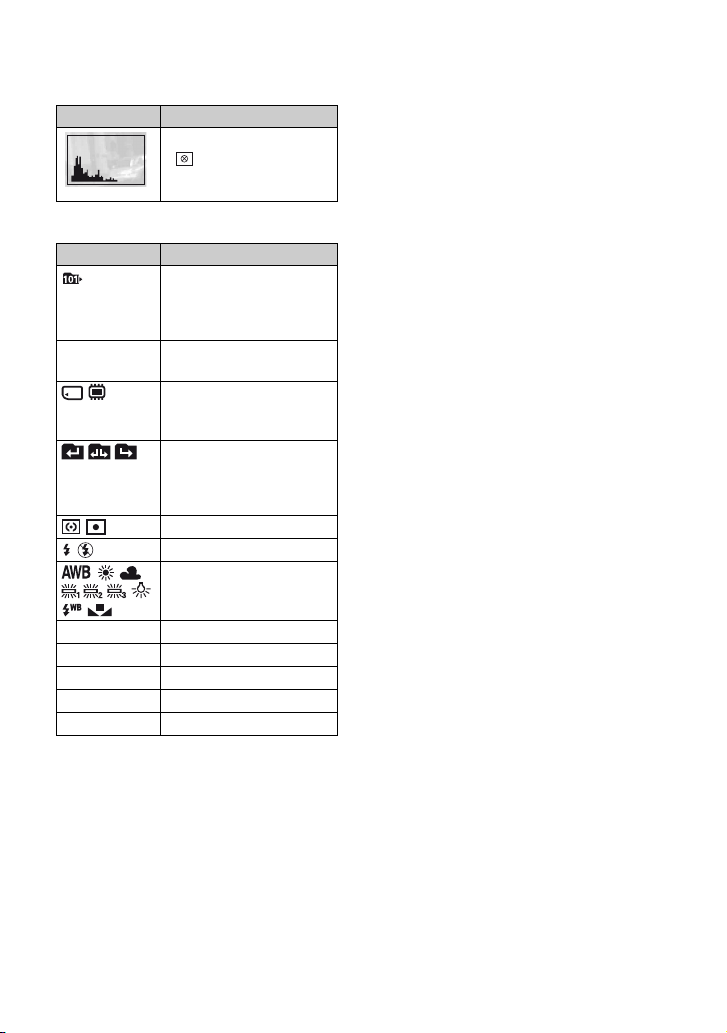
Indikatorer på skærmen
Skærm Beskrivelse
Histogram (20)
• vises, når
histogramvisningen er
deaktiveret.
C
Skærm Beskrivelse
Afspilningsmappe (79)
• Denne vises ikke, når du
bruger den interne
hukommelse.
8/8 12/12 Billednummer/antal
Afspilningsmedie:
Skift af mappe
Lysmålermetode (57)
Blitz
ISO400 ISO-tal (56)
C:32:00 Selvdiagnosticering (131)
+2.0EV Eksponeringsværdi (55)
500 Lukkerhastighed
F3.5 Blændeværdi
billeder i den valgte mappe
("Memory Stick Duo",
Intern hukommelse)
(79)
• Denne vises ikke, når du
bruger den interne
hukommelse.
Hvidbalance (
60)
19
Page 20
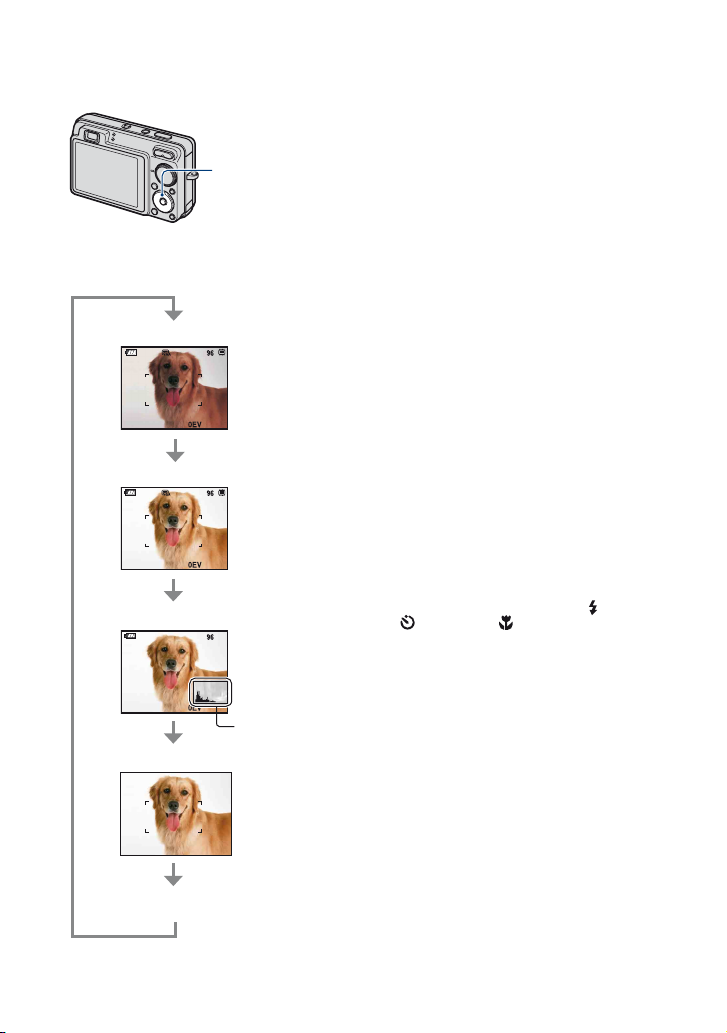
Ændring af skærmvisningen
• Hvis du ser billeder udendørs i klart dagslys,
Knappen v (DISP)
(skærmvisning)
Hver gang du trykker på v (DISP) på
kontrolknappen, ændres skærmvisningen på
følgende måde:
Der vises indikatorer
Der vises indikatorer*
Der vises histogram* Der vises
billedoplysniner under
afspilningen.
Histogramvisning
Der vises ingen indikatorer*
• Histogrammet vises ikke i følgende situationer:
• Du kan ikke deaktivere LCD-skærmen under
• Der kan være stor forskel på det viste histogram
• Histogrammet vises muligvis ikke for billeder,
• Når du har deaktiveret LCD-skærmen, fungerer
• Hvis du slukker og tænder kameraet igen, når
skal du øge lysstyrken for LCD-skærmens
baggrundsbelysning.
I sådanne situationer reduceres batteriniveauet
hurtigere.
Under optagelse
– Når menuen vises.
– Når der optages film.
Under afspilning
– Når menuen vises.
– Når du har valgt Indeks.
– Når du bruger zoom under afspilning.
– Når du roterer stillbilleder.
– Når du afspiller film.
– Når Favoritliste vises.
– Når Datoliste vises.
billedafspilning.
under optagelse og under afspilning i følgende
situationer:
– Når blitzen aktiveres.
– Når lukkerhastigheden er langsom eller
hurtig.
som er optaget med andre kameraer.
digital zoom ikke. Når du vælger (Blitz)/
(Selvudløser)/ (Makro), vises billedet i
ca. to sekunder.
LCD-skærmen er deaktiveret, vises
indikatorerne igen.
LCD-skærmen deaktiveres
* Lysstyrken øges for LCD-skærmens
baggrundsbelysning.
20
Page 21
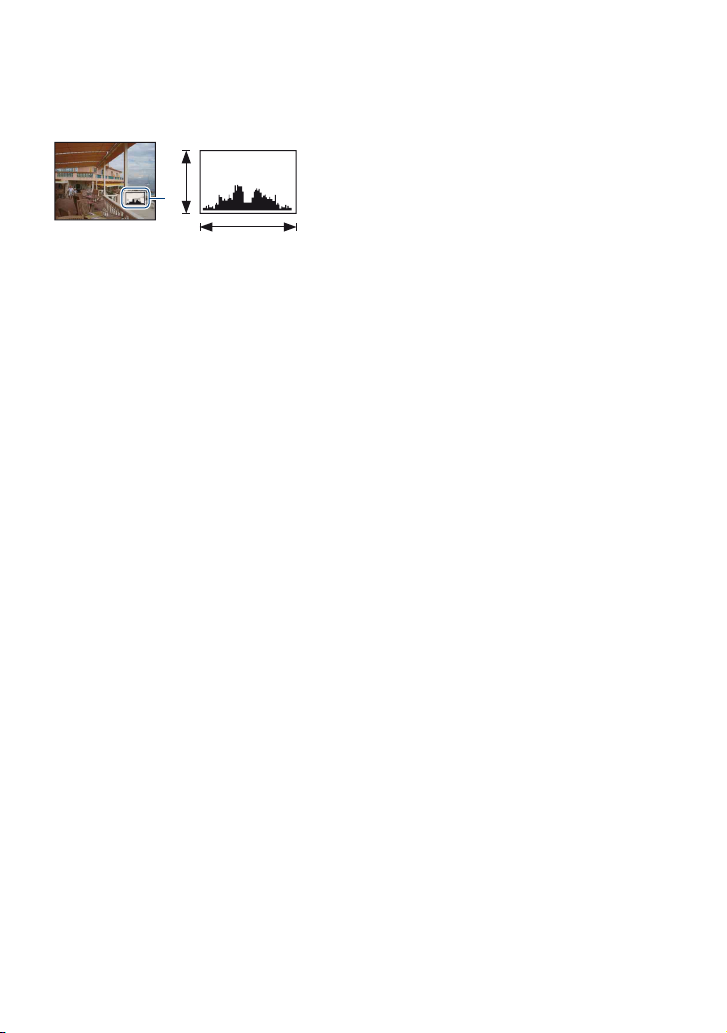
Ændring af skærmvisningen
z Justering af EV (eksponeringsværdi) ved
aflæsning af histogram
A
B
LystMørkt
Et histogram er en grafisk visning af et
billedes lysstyrke. Tryk flere gange på
v (DISP) på kontrolknappen for at få vist
histogrammet på skærmen. Den grafiske
visning indikerer et lyst billede, når
overvægten er mod højre, og et mørkt
billede, når overvægten er mod venstre.
A Antal pixel
B Lysstyrke
• Histogrammet vises også, når der afspilles et
enkelt billede, men her kan du ikke justere
eksponeringen.
21
Page 22
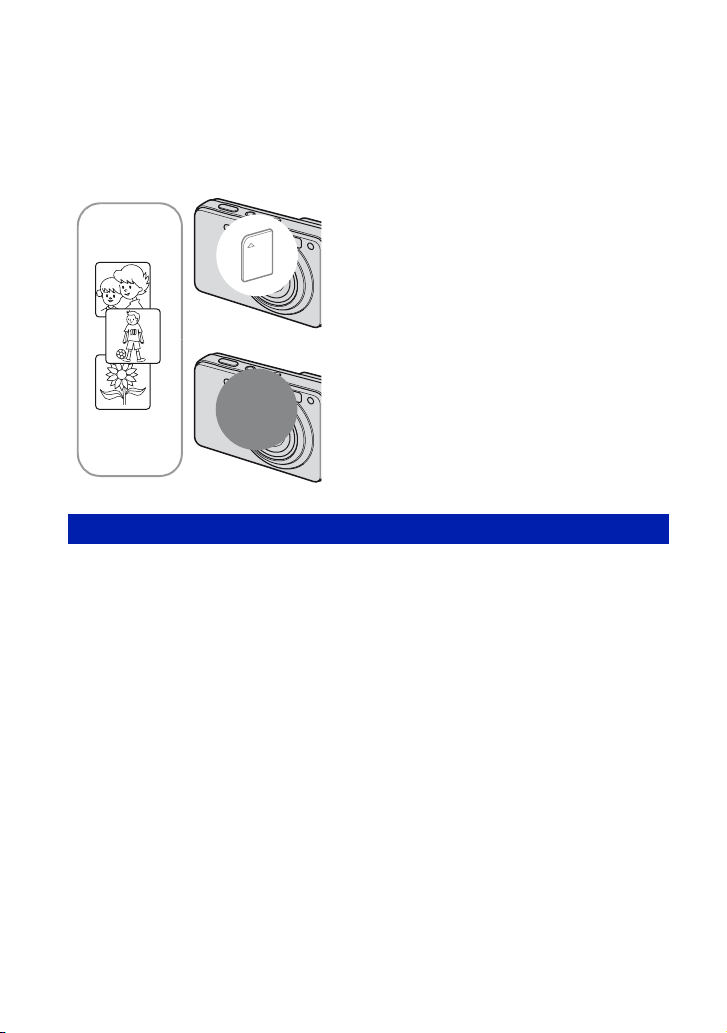
Brug af den interne hukommelse
Kameraet har intern hukommelse på ca. 15 MB. Hukommelsen kan ikke flyttes. Den interne
hukommelse gør det muligt at optage billeder, selvom der ikke er sat en "Memory Stick Duo"
i kameraet.
• Film, der har et billedformat på [640(Fin)], kan ikke gemmes på den interne hukommelse.
Med "Memory Stick Duo"
[Optagelse]: Billederne gemmes på en "Memory Stick
Duo".
[Afspilning]: Billederne afspilles fra en "Memory Stick
B
Intern
B
hukommelse
Billeddata i den interne hukommelse
Det anbefales, at du kopierer data (sikkerhedskopierer), der er fejlfri, på en af følgende måder.
Kopiering (sikkerhedskopiering) af data til en "Memory Stick Duo"
Find en "Memory Stick Duo" med tilstrækkelig ledig kapacitet, og følg den fremgangsmåde,
der er beskrevet under [Kopier] (side 83).
Kopiering (sikkerhedskopiering) af data til en harddisk på din computer
Udfør fremgangsmåden på side 103 og 104 eller 107 og 108 uden en "Memory Stick Duo" i
kameraet.
Duo".
[Menu, Indstillinger, osv.]: Gør det muligt at anvende
forskellige funktioner på billeder, der er gemt på en
"Memory Stick Duo".
Uden "Memory Stick Duo"
[Optagelse]: Billederne gemmes i den interne
hukommelse.
[Afspilning]: Billederne afspilles fra den interne
hukommelse.
[Menu, Indstillinger, osv.]: Gør det muligt at anvende
forskellige funktioner på billeder, der er gemt i den interne
hukommelse.
• Billeddata på en "Memory Stick Duo" kan ikke kopieres til den interne hukommelse.
• Du kan kopiere data fra den interne hukommelse til en computer ved at slutte kameraet til en computer
med et multistikkabel. Du kan dog ikke kopiere data fra en computer til den interne hukommelse.
22
Page 23
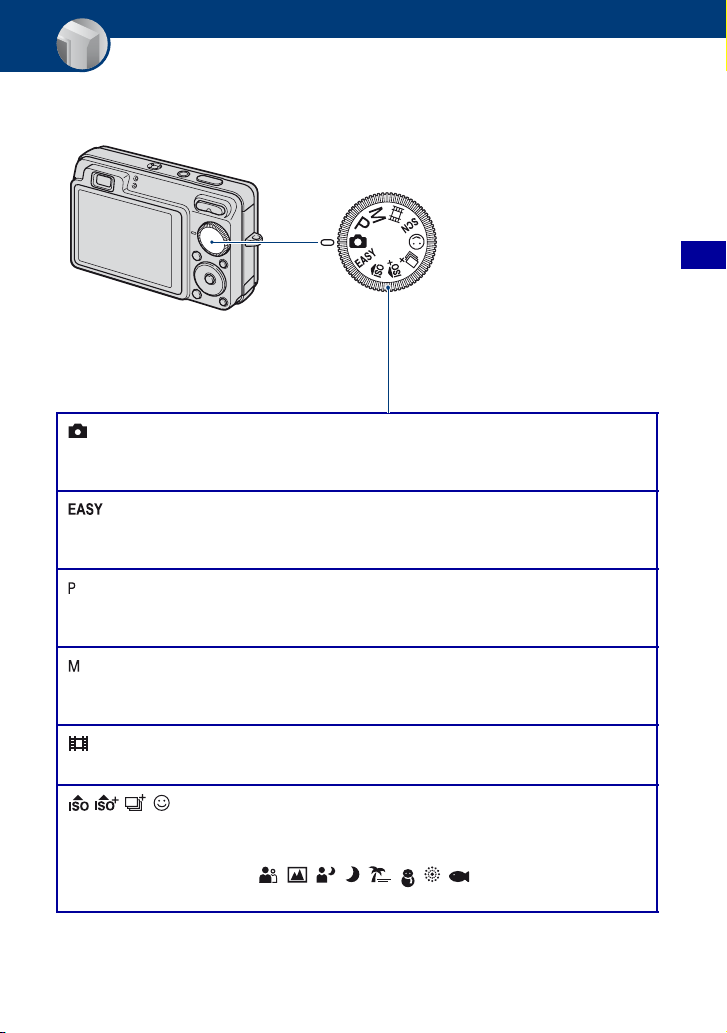
Grundlæggende betjening
Brug af funktionsvælgeren
Indstil funktionsvælgeren til den ønskede funktion.
Funktionsvælger
: Tilstanden Autojustering
Gør det muligt at lave optagelser med automatisk indstilling af kameraet.
t side 24
: Tilstanden Nem optagelse
Gør det muligt at optage stillbilleder med et minimum af nødvendige
funktioner, og med indikatorer, der er lettere at aflæse.
: Tilstanden Auto programmeret*
Gør det muligt at lave optagelser med automatisk justeret eksponering
(både lukkerhastighed og blændeværdi).
Grundlæggende betjening
t side 25
: Tilstanden Optagelse med manuel eksponering*
Gør det muligt at optage efter at have justeret eksponeringen manuelt (både
lukkerhastighed og blændeværdi). t side 34
: Filmtilstand
Gør det muligt at optage film med lyd. t side 24
/ / / /SCN: Tilstanden Valg af motiv
Gør det muligt at optage med forudangivne indstillinger, afhængigt af
motivet.
Du kan vælge , , , , , , , i menuen, når
funktionsvælgeren er indstillet til SCN.
* Du kan vælge forskellige indstillinger med menuen (yderligere oplysninger om de tilgængelige funktioner
findes på
t side 47).
t side 28
23
Page 24
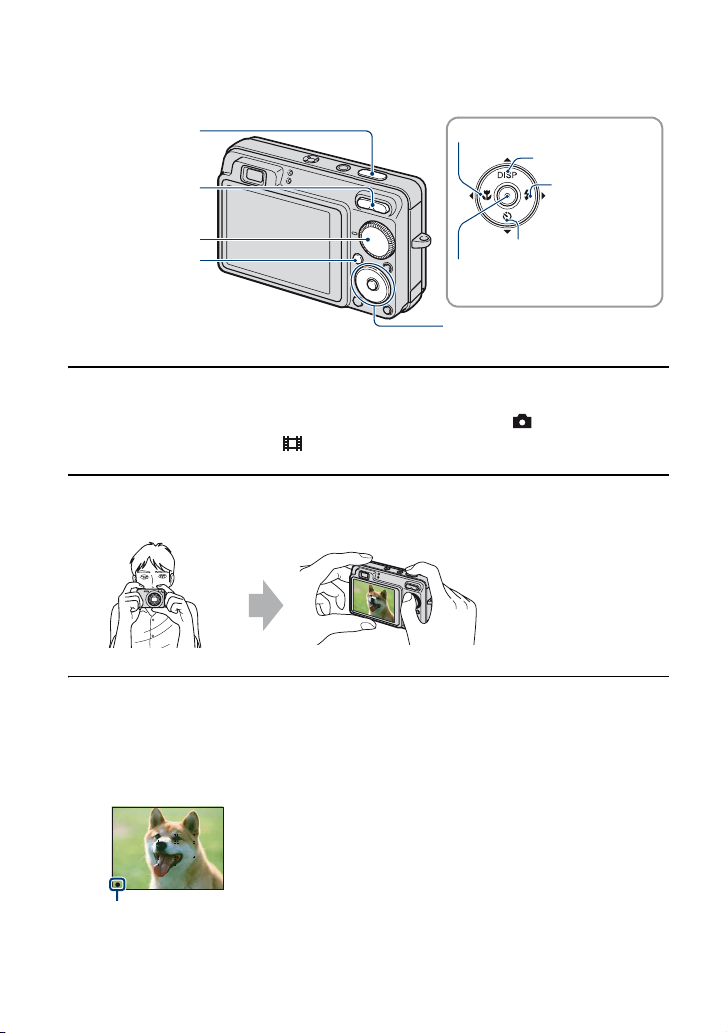
Optagelse af billeder (tilstanden Autojustering)
Udløserknap
Zoomknap
Funktionsvælger
Knappen MENU
Knappen Makro
Knappen DISP
Knappen Blitz
Knappen Selvudløser
Knappen z
Knappen v/V/b/B
Kontrolknap
1 Vælg den ønskede funktion med funktionsvælgeren.
Ved optagelse af stillbilleder (tilstanden Autojustering): Vælg .
Ved optagelse af film: Vælg .
2 Hold albuerne ind til kroppen for at holde kameraet roligt.
Sørg for, at motivet er
midt i fokusrammen.
3 Tryk på udløserknappen for at tage billedet.
Ved optagelse af stillbilleder:
1 Tryk på udløserknappen, og hold den halvvejs nede for at indstille fokus på motivet.
z (AE/AF-lås) (grøn)-indikatoren blinker, der høres et bip, og indikatoren holder op med at blinke
og forbliver tændt.
Indikatoren for AE/AF-lås
2 Tryk udløserknappen helt ned.
24
Page 25
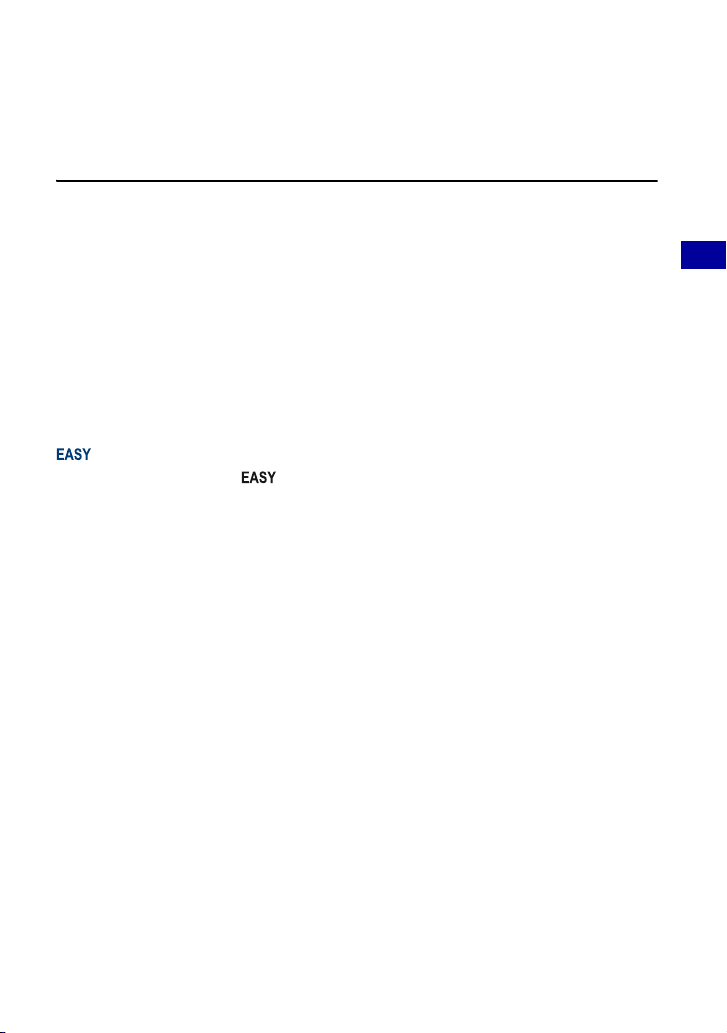
Optagelse af billeder (tilstanden Autojustering)
Ved optagelse af film:
Tryk udløserknappen helt ned.
Hvis du vil stoppe optagelsen, skal du trykke udløserknappen helt ned igen.
Hvis du tager et stillbillede af et motiv, der er svært at indstille fokus på
• Den korteste optageafstand er ca. 5 cm (W)/34 cm (T) (fra objektivets forkant).
• Når kameraet ikke automatisk kan indstille fokus på et motiv, blinker indikatoren for AE/AF-lås
langsomt, og der høres intet bip. AF-afstandsmålerrammen vises heller ikke. Komponer optagelsen, og
indstil fokus igen.
Det kan være svært at indstille fokus i følgende situationer:
– Når det er mørkt, og motivet er langt væk.
– Når kontrasten mellem motivet og baggrunden er dårlig.
– Når motivet ses gennem glas.
– Når motivet bevæger sig hurtigt.
– Når der er reflekterende lys eller skinnende overflader.
– Når motivet står i modlys, eller når der er blinkende lys.
Optagelse i tilstanden Nem optagelse
Indstil funktionsvælgeren til .
Skriften på skærmen bliver større, og indikatorerne bliver lettere at aflæse.
Kameraet optager billederne med de mest optimale indstillinger, og de eneste indstillinger,
som du kan ændre, er Billedformat (Stort/Lille) (side 50), Blitz (Auto/Fra) (side 50) og
Selvudløser (10 sek/Fra) (side 27).
• Skærmens baggrundsbelysning øges automatisk, hvilket øger batteriforbruget.
W/T Brug af zoom
Tryk på T for at zoome ind og på W for at zoome ud.
• Når zoomskalaen overstiger 3×, bruger kameraet funktionen Digital zoom.
Yderligere oplysninger om indstillinger under [Digital zoom] og billedkvalitet findes på side 90.
• Du kan ikke ændre zoomskalaen, mens der optages film.
Grundlæggende betjening
25
Page 26
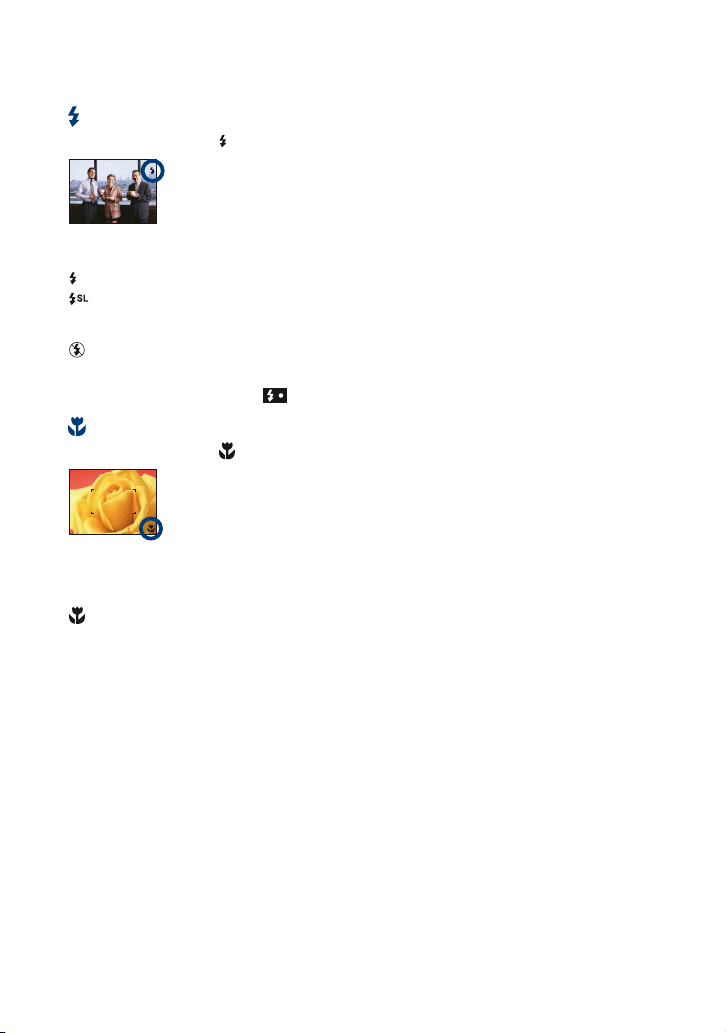
Optagelse af billeder (tilstanden Autojustering)
Blitz (valg af blitz til stillbilleder)
Tryk flere gange på B ( ) på kontrolknappen, indtil den ønskede tilstand er valgt.
(Ingen indikator): Automatisk blitz
Blitzen aktiveres ved utilstrækkelig belysning eller i modlys (standardindstilling).
: Tvungen blitz
: Langsom synkro (Tvungen blitz)
Blitzen aktiveres i mørke omgivelser, så det kan tages et tydeligt billede af en baggrund, der er uden for
blitzens rækkevidde.
: Blitz slukket
• Blitzen udløses to gange. Den første blitz justerer lysmængden.
• Under opladning af blitzen vises .
Makro (nærbilleder)
Tryk flere gange på b ( ) på kontrolknappen, indtil den ønskede tilstand er valgt.
(Ingen indikator): Auto
Kameraet indstiller automatisk fokus fra fjerne motiver til motiver, der er meget tæt på.
Kameraet skal normalt bruges i denne tilstand.
: Makro
Kameraet indstiller fokus med prioritet på motiver, der er meget tæt på.
Vælg Makro ved optagelse af motiver, der er meget tæt på.
Autofokushastigheden falder under optagelse af fjerne motiver, når du har aktiveret Makro.
•
• Det anbefales at indstille zoom helt til W-siden.
26
Page 27
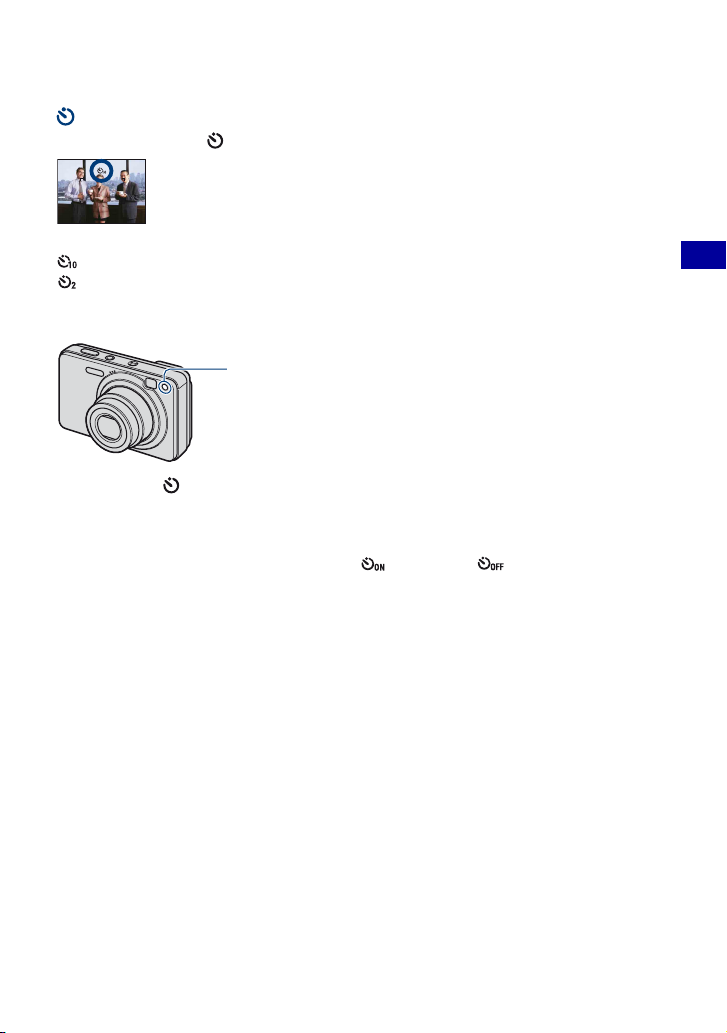
Optagelse af billeder (tilstanden Autojustering)
Brug af selvudløseren
Tryk flere gange på V ( ) på kontrolknappen, indtil den ønskede tilstand er valgt.
(Ingen indikator): Selvudløseren er deaktiveret
: Selvudløseren er indstillet til 10 sekunders forsinkelse
: Selvudløseren er indstillet til 2 sekunders forsinkelse
Når du trykker på udløserknappen, blinker selvudløserlampen, og der høres biplyde, indtil
lukkeren aktiveres.
Selvudløserlampe
Grundlæggende betjening
Tryk igen på
• Indstil selvudløseren til 2 sekunders forsinkelse for at undgå slørede billeder. Udløseren
V ( ) for at annullere.
aktiveres 2 sekunder efter, at du har trykket på udløserknappen, hvilket reducerer de
rystelser, der opstår, når du trykker på udløserknappen.
• I tilstanden Nem optagelse kan du kun vælge (10 sek) eller (Fra).
27
Page 28
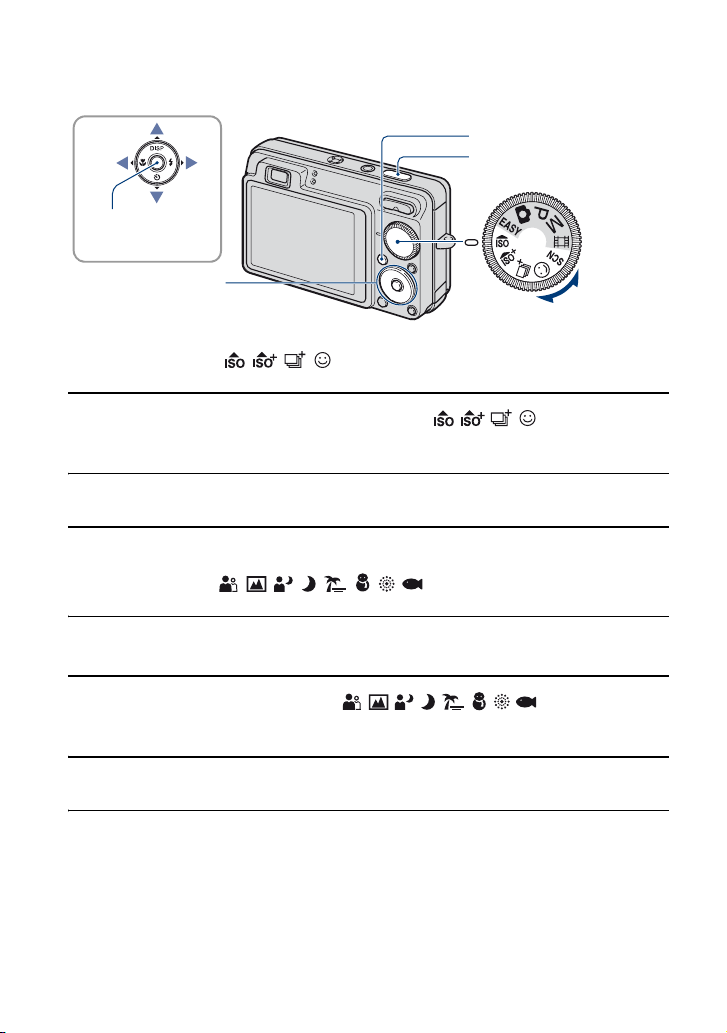
Optagelse af stillbilleder (Valg af motiv)
Knappen MENU
Udløserknap
Knappen z
Knappen v/V/b/B
Kontrolknap
Funktionsvælger
Vælg en funktion ( / / / /SCN) med funktionsvælgeren
1 Vælg den ønskede tilstand for Valg af motiv ( / / / /SCN) med
funktionsvælgeren.
2 Tryk på udløserknappen for at tage billedet.
Vælg en tilstand ( / / / / / / / ) i SCN
1 Vælg SCN med funktionsvælgeren.
2 Tryk på knappen MENU, og vælg / / / / / / / med v/V/b/B på
kontrolknappen (side 49).
3 Tryk på udløserknappen for at tage billedet.
• Yderligere oplysninger om denne tilstand findes på næste side.
Sådan annulleres Valg af motiv
Indstil funktionsvælgeren til noget andet end tilstanden Valg af motiv.
28
Page 29
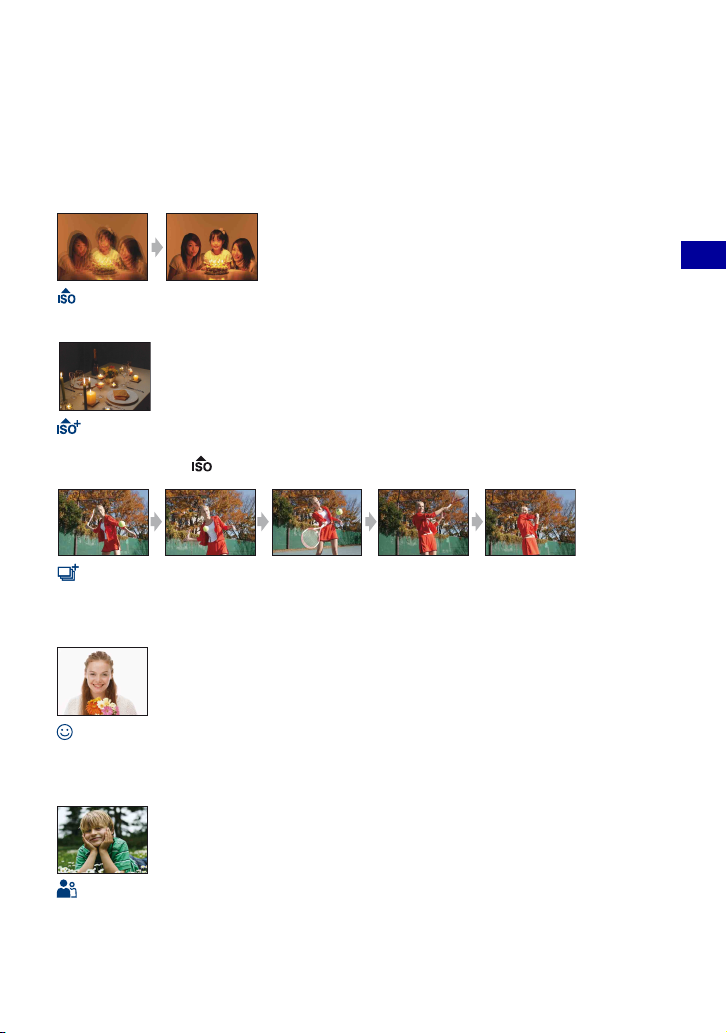
Optagelse af stillbilleder (Valg af motiv)
Tilstande i Valg af motiv
Følgende tilstande er forudindstillet, så de egner sig til motivforholdene.
Tilstande, der vælges med funktionsvælgeren
Høj følsomhed
Gør det muligt at optage billeder uden blitz ved lav belysning med reduceret sløring.
Ekstra høj følsomhed
Gør det muligt at optage lyse billeder i mørke omgivelser uden brug af blitz, hvor der normalt er risiko for
rystelser, når tilstanden (Høj følsomhed) er aktiveret. Billedformatet er indstillet til [3M].
Ekstra højhast.-serieopt.
Gør det muligt at optage op til 5 billeder pr. sekund med ekstra hurtig serieoptagelse. Optageintervallet er
ca. 0,2 sekunder.
Billedformatet er indstillet til [3M].
Grundlæggende betjening
Smiludløser
Når kameraet registrerer et smil, udløses lukkeren automatisk. Yderligere oplysninger findes på side 32.
Tilstande, der vælges fra menuskærmen
Blødt snap
Gør det muligt at optage billeder med en blødere atmosfære til portrætter og blomster, osv.
29
Page 30
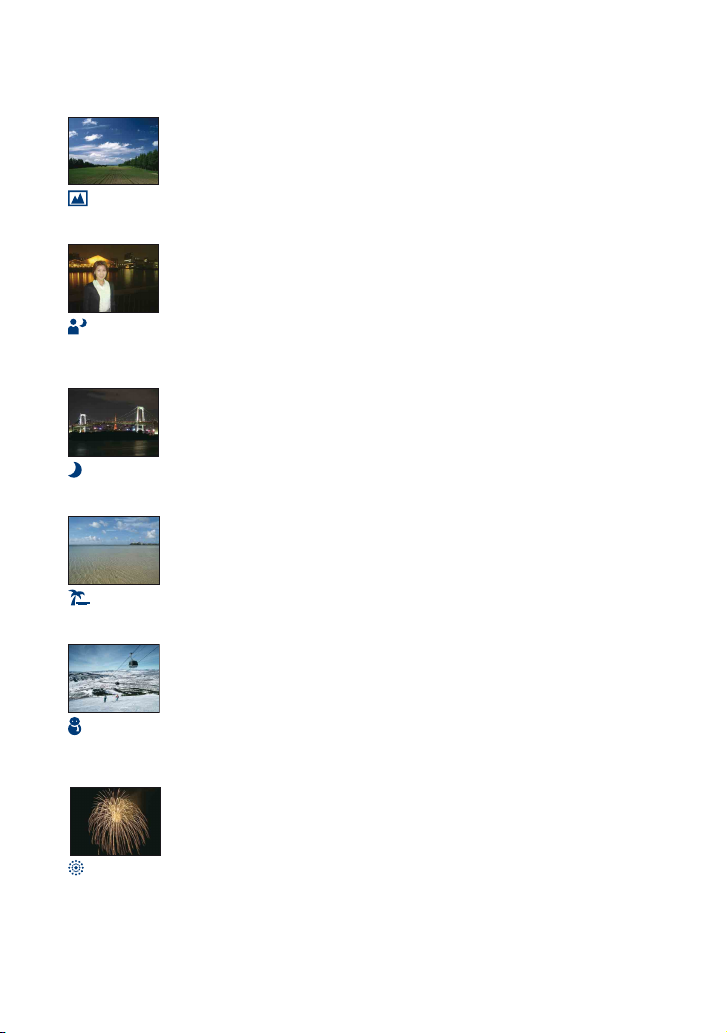
Optagelse af stillbilleder (Valg af motiv)
Landskab
Gør det muligt at indstille fokus på et fjernt motiv til optagelse af landskaber, osv.
Tusmørke portræt*
Gør det muligt at optage tydelige billeder af personer med natten som baggrund, uden at atmosfæren går
tabt.
Tusmørke*
Gør det muligt at lave natoptagelser på lang afstand, uden at omgivelsernes mørke atmosfære går tabt.
Strand
Gør det muligt at lave klare optagelser af det blå vand ved havet eller en sø.
Sne
Gør det muligt at tage klare billeder uden farveforringelse i snelandskaber og på andre steder, hvor hele
skærmen ser hvid ud.
Fyrværkeri*
Gør det muligt at optage et fyrværkeri i al sin pragt.
30
Page 31

Optagelse af stillbilleder (Valg af motiv)
Under vandet
Gør det muligt at lave undervandsoptagelser i naturlige farver med et vandtæt undervandshus.
* Når du optager billeder med (Tusmørke portræt), (Tusmørke) eller (Fyrværkeri), bliver
lukkerhastigheden langsommere, og risikoen for sløring øges. Det anbefales derfor at bruge et
kamerastativ.
Understøttede funktioner i Valg af motiv
En kombination af funktioner, der bestemmes af kameraet, gør det muligt at optage et godt
billede i overensstemmelse med motivforholdene. Ikke alle funktioner er tilgængelige,
afhængigt af dit Valg af motiv.
( : Den valgte indstilling understøttes)
Makro Blitz
Registre-
ring af
ansigter
Registre-
ring af
smil
Følsomhed
smilregist.
for
Serie
optagelse/
bracketing
——— *
——— *
——— *
Hvidba-
lance
1
1
1
Rødøje-
reduk-
tion
—
—
— *
Selvudlø-
ser
— ————
3
—— —
*
— / ——— —
————
— ——————
/ — — —
/ — — —
— ——————
4
/ ——— *
*1)[Blitz] kan ikke vælges for [Hvidbalance].
2)
*
Når der optages med selvudløser, optages en serie på op til fem billeder.
3)
*
[Fra] kan ikke vælges for [Registrering af ansigter].
4)
*
[Hvidbalance under vandet] kan bruges i stedet for [Hvidbalance].
—
Grundlæggende betjening
2
31
Page 32

Optagelse af stillbilleder (Valg af motiv)
Optagelse i tilstanden Smiludløser
Når kameraet registrerer et smil, udløses lukkeren automatisk.
1 Vælg tilstanden (Smiludløser) med funktionsvælgeren.
2 Tryk udløserknappen halvvejs ned for at justere fokus, mens kameraet er rettet mod det
ønskede motiv.
3 Tryk udløserknappen helt ned.
Smiludløser skifter til standby.
Ikon for Registrering af smil/Antal billeder
Ramme til registrering af smil (orange)
Indikator for Følsomhed for smilregist.
Angiver det aktuelle smileniveau.
Hver gang smileniveauet når den valgte Følsomhed for smilregist. (angives af b), aktiveres
lukkeren automatisk, og der tages op til seks billeder. Når kameraet har taget et billede, lyser
smiludløserlampen (side 14).
4 Tryk udløserknappen helt ned igen for at afslutte tilstanden Smiludløser.
• Når Smiludløser er i standby, blinker optagelampen (orange).
• En optagelse med Smiludløser afsluttes automatisk, når din "Memory Stick Duo" eller den interne
hukommelse er fuld, eller når der er taget seks billeder.
• Brug [Registrering af smil] (side 52) til at vælge det motiv, der skal prioriteres i forbindelse med
registrering af smil.
• Hvis kameraet ikke registrerer et smil, skal du indstille [Følsomhed for smilregist.] (side 52).
• Du kan få kameraet til at tage billedet automatisk, når en person, der vises i rammen til registrering af smil
(orange), smiler efter, at du har trykket udløserknappen helt ned.
• Billedet er muligvis ikke i fokus, hvis afstanden mellem kameraet og motivet ændres efter, at du har
trykket udløserknappen helt ned. Den korrekte eksponering opnås muligvis ikke, hvis de omgivende
lysforhold ændres.
• Et ansigt registreres muligvis ikke i følgende situationer:
– Når det er for mørkt eller for lyst.
– Når en del af ansigtet er skjult bag solbriller, en maske, hat, osv.
– Når motivet ikke har front mod kameraet.
• Korrekt registrering af smil afhænger af forholdene.
• Du kan ikke bruge funktionen Digital zoom.
• Du kan ikke skifte zoomforhold, når Smiludløser er i standby.
32
Page 33

Optagelse af stillbilleder (Valg af motiv)
z Tip til bedre optagelse af smil
1 Lad ikke pandehåret falde ned over øjnene.
2 Forsøg at få personen til at kigge hen mod kameraet, og undgå så vidt muligt at lægge hovedet på
skrå. Registreringen er mest effektiv, når øjnene er smalle.
3 Smil tydeligt og med blottede tænder. Det er lettere for kameraet at registrere smilet, når tænderne er
synlige.
Grundlæggende betjening
33
Page 34

Optagelse med manuel eksponering
Udløserknap
Knappen z
Knappen v/V/b/B
Kontrolknap
Funktionsvælger
1 Vælg M med funktionsvælgeren, og tryk på z på kontrolknappen.
• [SET] skifter til [RETURN] nederst til venstre på skærmen, og kameraet er indstillet til manuel
eksponering.
2 Juster eksponeringen manuelt med kontrolknappen.
b/B: Blænde (F-værdi)
v/V: Lukkerhastighed
RETURN
Lukkerhastighed
• Vælg en af nedenstående blændeværdier.
– Når zoom er indstillet helt til W-siden, kan du vælge blændeværdien F2,8, F5,6 eller F8,0 (med det
indbyggede ND-filter).
– Når zoom er indstillet helt til T-siden, kan du vælge blændeværdien F5,5, F11 eller F16 (med det
indbyggede ND-filter).
• Du kan vælge en lukkerhastighed fra 30 til 1/1000 sekunder.
Forskellen mellem indstillingerne og den korrekte af kameraet målte eksponering vises på skærmen
som en EV-værdi (side 55). 0EV angiver den værdi, som kameraet vurderer som den bedst egnede.
Blændeværdi
3 Tryk på udløserknappen for at tage billedet.
• Hvis du vil vælge en blitzindstilling, optage med Makro/Selvudløser eller ændre tilstand for
skærmvisning, skal du trykke på z for at annullere Optagelse med manuel eksponering ([RETURN]
skifter til [SET] på skærmen.).
• Blitzen indstilles til (Blitz til) eller (Blitz fra).
• Lukkerhastigheder på et sekund eller derover, vises med ["], f.eks. [1"].
34
Page 35

Optagelse med manuel eksponering
• Hvis du vælger en langsom lukkerhastighed, anbefales det at bruge et kamerastativ for at undgå vibration.
• Når lukkerhastigheden bliver langsommere end en bestemt hastighed, aktiveres funktionen til
støjreduktion ved lange lukkerhastigheder automatisk for at reducere støj på billedet, og vises på
skærmen.
• Hvis du vælger en langsom lukkerhastighed, tager det tid at behandle dataene.
Grundlæggende betjening
35
Page 36

Visning af billeder
Knappen (Indeks)/
(zoom under
afspilning)
Knappen (zoom under
Knappen z
Knappen v/V/b/B
Kontrolknap
afspilning)
Knappen MENU
Knappen HOME
Knappen (afspilning)
1 Tryk på knappen (afspilning).
• Hvis du trykker på knappen (afspilning), når kameraet er slukket, tændes kameraet automatisk i
afspilningstilstand. Tryk igen på knappen (afspilning) for at skifte til optagetilstand.
2 Vælg et billede med b/B på kontrolknappen.
Film:
Tryk på
z for at afspille en film (tryk på z igen for at stoppe afspilningen).
Tryk på B for at gå fremad i en film, og tryk på b for at gå tilbage (tryk på
til normal afspilning).
Tryk på V for at få vist skærmen til indstilling af lyd, og tryk derefter på b
indstille lyden.
• Film i billedformat [320] vises i et mindre format.
z for at skifte
/B for at
• Kameraet kan ikke altid afspille billeder, der er taget med ældre Sony-modeller.
Tryk på knappen HOME, vælg [ Mappevisning] i (Vis billeder), og afspil derefter
billederne.
/ Sådan vises et forstørret billede (zoom under afspilning)
Tryk på , mens der vises et stillbillede. Tryk på for at zoome ud.
Tryk på v/V/b/B for at justere positionen.
Tryk på z for at annullere zoom under afspilning.
Viser den del af billedet, der vises på
skærmen.
Her er det midten af billedet, der er forstørret.
• Yderligere oplysninger om lagring af forstørrede billeder findes under [Beskær] (side 72).
36
Page 37

Visning af billeder
Sådan vises indeksskærmen
Tryk på (Indeks) for at få vist en indeksskærm, mens der vises et stillbillede.
Vælg et billede med v/V/b/B .
Tryk på z for at skifte til en skærm, hvor der kun vises et enkelt billede.
• I standardindstillingen vises billederne i Datovisning (når der bruges en "Memory Stick
Duo") eller i Mappevisning (når den interne hukommelse bruges).
Du kan skifte Visningstilstand ved at vælge (Vis billeder) på skærmen HOME, når du
bruger en "Memory Stick Duo" (side 68).
• Hver gang du trykker på (Indeks), øges antallet af billeder på indeksskærmen.
• Hvis du bruger en "Memory Stick Duo", kan du vælge den ønskede dato/mappe med v/V,
når du har valgt rullepanelet med b.
Rullepanel
Grundlæggende betjening
37
Page 38

Visning af stillbilleder som et diasshow
Stillbillederne afspilles i fortløbende rækkefølge med musik og effekter.
Knappen z
Knappen v/V/b/B
Kontrolknap
Knappen
(afspilning)
Knappen (Diasshow)
1 Tryk på knappen (Diasshow).
Skærmen Opsætning vises.
2 Tryk igen på knappen (Diasshow).
Diasshowet starter.
• Du kan ikke afspille film.
• Indstillingerne, undtagen [Billede] og [Filter], gemmes, indtil næste gang de ændres.
• Funktionen [Filter] kan ikke altid bruges på billeder, der er taget med ældre Sony-modeller.
Sådan afsluttes diasshowet
Tryk på knappen (Diasshow).
• Du kan ikke sætte et diasshow på pause.
Sådan justeres musikkens lydstyrke
Tryk på V for at få vist skærmen til indstilling af lyd, og tryk derefter på b/B for at indstille
lyden.
38
Page 39

Visning af stillbilleder som et diasshow
Sådan ændres opsætningen
På opsætningsskærmen i trin 1: Vælg de ønskede elementer med v/V, og tryk derefter på z.
Følgende elementer kan indstilles.
Standardindstillingerne er markeret med .
Billede
Denne indstilling er altid [Mappe], når kameraet bruges uden "Memory Stick Duo" (medfølger
ikke).
Alle
Mappe
Denne dato
Favoritter 1-6
Filter
Denne indstilling er altid [Fra], når kameraet bruges uden "Memory Stick Duo" (medfølger ikke).
Fra
Alle mennesker
Børn
Småbørn
Afspiller alle stillbilleder i rækkefølge.
Afspiller stillbilleder i den valgte mappe, fra den valgte dato
eller i Favoritter.
• [Mappe] og [Denne dato] kan kun vælges i den tilknyttede
Visningstilstand.
Billeder filtreres ikke.
Viser billeder filtreret efter de valgte betingelser.
• Nogle gange skjules eller vises billeder ved en fejl.
• Nogle gange kan filtrering ikke bruges på billeder, der er taget
med ældre Sony-modeller.
Smil
Grundlæggende betjening
39
Page 40

Visning af stillbilleder som et diasshow
Effekter
Enkel
Basis
Nostalgisk
Stilfuld
Aktiv
Ansigt 1: Basis
Ansigt 2: Nostalgisk
Ansigt 3: Stilfuld
Et simpelt diasshow, hvor en serie stillbilleder vises med et
forudbestemt interval.
• Afspilningsintervallet kan indstilles. Denne effekt gør det
muligt at nyde dine billeder i dit eget tempo.
Et basisdiasshow, der er velegnet til mange forskellige
sekvenser.
Et stemningsfyldt diasshow, der gengiver atmosfæren i en
filmsekvens.
Et stilfuldt diasshow, der kører i et jævnt tempo.
Et diasshow i højt tempo, der er egnet til aktive sekvenser.
Et diasshow i middel tempo med effekter som zoom-ind på
ansigter og visning af flere billeder ved siden af hinanden.
Velegnet til forskellige sekvenser og får det bedste frem i
billeder med ansigter.
Et langsommere og mere stemningsbetonet diasshow med
effekter som zoom-ind på ansigter og visning af flere billeder
ved siden af hinanden for at få det bedste frem i billeder med
ansigter.
Et livligt diasshow i højt tempo med effekter som zoom-ind
på ansigter og visning af flere billeder ved siden af hinanden
for at få det bedste frem i billeder med ansigter.
Musik
Den musik, der afspilles, bestemmes som standard af den valgte effekt. Musikken kan kombineres
med enhver effekt, så den bliver som ønsket. Det er også muligt at vælge forskellig
baggrundsmusik (BGM).
Music1
Music2
Music3
Music4
Music5
Music6
Music7
Music8
Fra
Tilbage
Standardindstillingen for et [Enkel] diasshow.
Standardindstillingen for et [Basis] diasshow.
Standardindstillingen for et [Nostalgisk] diasshow.
Standardindstillingen for et [Stilfuld] diasshow.
Standardindstillingen for et [Aktiv] diasshow.
Standardindstillingen for et [Ansigt 1: Basis] diasshow.
Standardindstillingen for et [Ansigt 2: Nostalgisk] diasshow.
Standardindstillingen for et [Ansigt 3: Stilfuld] diasshow.
Uden musik.
Skifter til opsætningsskærmen.
40
Page 41

Visning af stillbilleder som et diasshow
Andre indstill.
Interval
Indstillingen er altid [Auto], medmindre du har valgt [Enkel] for [Effekter].
1 sek
Indstiller visningsintervallet for billeder i et [Enkel] diasshow.
3 sek
5 sek
10 sek
Auto
Gentag
Til
Fra
z Sådan tilføjes/ændres musikfiler
Du kan overføre en ønsket musikfil fra dine cd'er eller MP3-filer til kameraet og afspille dem under
diasshowet. Du kan overføre musik med [ Musikværktøj] i (Diasshow) på skærmen HOME, når
softwaren "Music Transfer" (medfølger) er installeret på en computer. Yderligere oplysninger findes på
side 110 og 112.
• Du kan gemme op til otte stykker musik på kameraet (de otte forudindstillede musikstykker (Music1 til
Music8) kan erstattes med dem, du har overført).
• En musikfil, der skal afspilles på kameraet, kan højest vare ca. 5 minutter.
• Hvis du ikke kan afspille en musikfil på grund af en beskadigelse eller anden fejl i filen, skal du vælge
[Format musik] (side 110) og overføre musikken igen.
Intervallet indstilles, så det passer til det valgte element under
[Effekter].
Gentager afspilningen af billederne.
Når alle billeder er blevet afspillet, slutter diasshowet.
Grundlæggende betjening
41
Page 42

Sletning af billeder
Knappen (Indeks)
Knappen MENU
Knappen
(afspilning)
Knappen z
Knappen v/V/b/B
Kontrolknap
1 Tryk på knappen (afspilning).
2 Tryk på knappen MENU, når skærmen er i enkeltbilled- eller i indekstilstand.
3 Vælg [Slet] med v/V på kontrolknappen.
4 Vælg den ønskede sletningsmetode ([Dette bil.], [Flere billeder] og [Alle
billeder i datointerval]/[Alle i denne mappe]) med b/B, og tryk derefter på z.
• De viste indstillinger varierer, afhængigt af den valgte Visningstilstand (side 68).
42
Page 43

Sletning af billeder
Når du vælger [Dette bil.]
Gør det muligt at slette det valgte billede.
Vælg [OK] med v, og tryk derefter på z.
Når du vælger [Flere billeder]
Gør det muligt at vælge og slette flere billeder samtidigt.
1 Marker de billeder, som du vil slette, og tryk derefter på z.
Markeringen vises i billedets afkrydsningsfelt.
Enkelt billede Indeksvisning
2 Tryk på knappen MENU.
3 Vælg [OK] med
• Hvis du vil slette alle billeder fra en dato/i en mappe, skal du vælge [Flere billeder] på
indeksskærmen, vælge rullepanelet med b og indsætte et i afkrydsningsfeltet.
v, og tryk derefter på z.
Når du vælger [Alle billeder i datointerval]/[Alle i denne mappe]
Gør det muligt at slette alle billeder fra den valgte dato/mappe.
Vælg [OK] med v, og tryk derefter på z.
Grundlæggende betjening
43
Page 44

Sådan bruges de forskellige elementer – HOME/
Menu
Brug af skærmen HOME
Skærmen HOME er en indgangsskærm til alle kameraets funktioner og kan aktiveres uanset
tilstand (optagelse/afspilning).
Knappen z
Knappen v/V/b/B
Kontrolknap
Knappen HOME
1 Tryk på knappen HOME for at få vist skærmen HOME.
Kategori
Element
Vejledning
2 Vælg en kategori med b/B på kontrolknappen.
3 Vælg et menuelement med v/V, og tryk derefter på z.
• Du kan ikke få vist skærmen HOME, når der er udført en PictBridge-tilslutning eller en
USB-tilslutning.
• Hvis du trykker på knappen HOME igen, skifter kameraet til optage- eller
afspilningstilstand.
44
Page 45

Sådan bruges de forskellige elementer – HOME/Menu
Elementer under HOME
Tryk på HOME for at få vist følgende elementer. Det er kun de tilgængelige menuelementer,
der vises på skærmen. Yderligere oplysninger om de enkelte elementer findes i vejledningen
nederst på skærmen.
Kategori Element
Optagelse* Optagelse (side 23)
Vis billeder Datovisning (side 68)
Mappevisning (side 68)
Favoritter (side 68)
Diasshow Diasshow (side 38)
Musikværktøj (side 110)
Hent musik Format musik
Udskriv Udskriv (side 115)
Hukommelsesadmin. Hukomm.værktøj
Memory Stick-værktøj (side 82)
Format Opret lagr.mappe
Skift lagringsmappe Kopier
Internt huk.værktøj (side 84)
Format
Indstillinger Primære indstill.
Primære indstillinger 1 (side 85)
Bip Funkt.guide
Initialiser Smil-demotilstand
Primære indstillinger 2 (side 87)
USB-tilslut COMPONENT
Video ud Vis zoom i bredf.
Optagelsesindstil.
Indstillinger for optagelse 1 (side 89)
AF-lampe Gitterlinje
AF-fkt. Digital zoom
Konvert.obj.
Indstillinger for optagelse 2 (side 92)
Autoretning Autom. visn.
Indstillinger af ur (side 93)
Language Setting (side 94)
* Den optagetilstand, der er valgt med funktionsvælgeren, bruges.
Grundlæggende betjening
45
Page 46

Sådan bruges de forskellige elementer – HOME/Menu
Brug af menuelementer
Knappen MENU
Knappen z
Knappen v/V/b/B
Kontrolknap
1 Tryk på knappen MENU for at få vist menuen.
Funkt.guide
Hvis [Funkt.guide] indstilles til [Fra],
deaktiveres funktionsguiden (side 85).
• Menuen vises kun, når kameraet er indstillet til optage- eller afspilningstilstand.
• De tilgængelige menuelementer afhænger af den valgte tilstand.
2 Vælg det ønskede menuelement med v/V på kontrolknappen.
• Hvis det ønskede element er skjult, skal du blive ved at trykke på v/V, indtil elementet vises på
skærmen.
3 Vælg en indstilling med b/B.
• Hvis den ønskede indstilling er skjult, skal du blive ved at trykke på b/B, indtil indstillingen vises på
skærmen.
• Vælg et menuelement i afspilningstilstand, og tryk på z.
4 Tryk på knappen MENU for at lukke menuen.
46
Page 47

Menuelementer
De tilgængelige menuelementer varierer, afhængigt af den valgte tilstand (optagelse/
afspilning), og funktionsvælgerens position i optagetilstand. Det er kun de tilgængelige
menuelementer, der vises på skærmen.
( : tilgængelig)
Funktionsvælgerens position: Scene
Optagemenu (side 49)
Valg af motiv ———— *
Billedformat *
1
Blitz — *1————
Registrering af ansigter — *
Registrering af smil ———— *
Følsomhed for smilregist.———— *
Opt.funkt. — *
Scenegenkendelse —————
EV — —
ISO — — *
Lysmålermetode — — *
Fokus — — *
Hvidbalance — — *
Hvidbalance under
vandet
———— *2—
Blitzniveau — — — —
Rødøjereduktion — *
DRO — — — —
Støjreduktion — — — —
Farvetilstand — — *
Farvefilter — — *2—
Farvemætning — — *
Kontrast — — *
Skarphed — — — —
SteadyShot — —
(Optagelsesindstil.) —
1)
*
Antallet af tilgængelige elementer er begrænset i forhold til andre tilstande (side 25).
2)
*
Betjeningsmulighederne er begrænsede i henhold til den valgte tilstand for Valg af motiv
(side 31).
2
2
*
2
2
2
2
2
2
2
2
2
2
2
2
—
Grundlæggende betjening
—
—
—
—
—
—
—
—
47
Page 48

Menuelementer
Visningsmenu
(side 69)
(Slet) (Visningstilstand)
(Datoliste) (Filtrer efter ansigter)
(Tilføj/fjern Favoritter) (Diasshow)
(Retouchering) (Tilpasning af flere)
(Beskyt)
(Udskriv) (Roter)
(Vælg mappe)
48
Page 49

Brug af optagefunktioner
Optagemenu
Funktionerne i optagetilstand ved brug af MENU er beskrevet herunder.
Hvis du ønsker yderligere oplysninger om brug af menuen, skal du se side 46.
Tilgængelige tilstande er markeret med hvidt.
Ikke tilgængelig
Standardindstillingerne er markeret med .
Tilstande, der vælges på menuskærmen, når
funktionsvælgeren er indstillet til SCN
Valg af motiv: Valg af Valg af motiv
Gør det muligt at vælge Valg af motiv i menuen.
Du kan optage billeder med foruddefinerede indstillinger, der egner sig til forskellige
motivforhold (side 28).
Billedformat: Valg af billedformat
Yderligere oplysninger findes på side 11.
Stillbilleder
Vælg det billedformat, der skal bruges til optagelse af
stillbilleder.
Brug af optagefunktioner
• [Billedformat] er altid [3M], når tilstanden (Ekstra høj følsomhed) eller tilstanden (Ekstra
højhast.-serieopt.) er valgt i Valg af motiv.
49
Page 50

Optagemenu Yderligere oplysninger om betjening
findes på 1 side 46
Tilstanden Nem optagelse
Vælg det stillbilledformat, der skal bruges i tilstanden Nem optagelse.
Stort
Lille
Optager billeder i formatet [13M].
Optager billeder i formatet [3M].
Film
(Fin)
(Standard)
Vælg det billedformat, der skal bruges til optagelse af film.
Blitz: Blitzindstilling
Gør det muligt at vælge blitzindstilling i tilstanden Nem optagelse.
Auto
Fra
Blitzen aktiveres ved utilstrækkelig belysning eller i modlys.
Blitzen aktiveres ikke.
50
Page 51

Optagemenu Yderligere oplysninger om betjening
findes på 1 side 46
Registrering af ansigter: Registrering af ansigtet på et motiv
Vælger, om funktionen Registrering af ansigter skal bruges og vælger prioriteret motiv for
indstilling af fokus, når denne funktion bruges.
Aktiverer registreringen af ansigter på motivet og justerer automatisk indstillinger for fokus,
blitz, eksponering, hvidbalance og rødøjereduktion.
(Fra)
(Auto)
Deaktiverer funktionen Registrering af ansigter.
Vælger det ansigt, som kameraet automatisk skal fokusere på.
Mærke til Registrering af
ansigter
Ramme til registrering af
ansigter (orange)
Ramme til registrering af
ansigter (hvid)
(Prioriter børn)
(Prioriter voksne)
• Funktionen Registrering af ansigter fungerer ikke, når der bruges digital zoom.
• Når tilstanden Valg af motiv er indstillet til (Blødt snap), er funktionen Registrering af ansigter slået
til.
• Når tilstanden Valg af motiv er indstillet til (Blødt snap), er [Auto] standardindstilling for
[Registrering af ansigter].
• Selvom den faste indstilling for [Registrering af ansigter] er [Auto], når tilstanden Nem optagelse er valgt,
vises der ingen rammer til registrering af ansigter.
• Der kan registreres op til 8 ansigter som motiv. Der kan dog kun registreres op til 4 ansigter i dit motiv,
når tilstanden (Blødt snap) er valgt i tilstanden Valg af motiv.
• Når kameraet registrerer mere end et ansigt, vurderer det, hvilket der er hovedmotivet og fokuserer efter
prioritet. Rammen til registrering af ansigter i hovedmotivet bliver orange.
• Den ramme, hvori fokus er, bliver grøn, når udløserknappen trykkes halvvejs ned.
• Et ansigt registreres muligvis ikke i følgende situationer:
– Når det er for mørkt eller for lyst.
– Når en del af ansigtet er skjult bag solbriller, en maske, hat, osv.
– Når motivet ikke har front mod kameraet.
• Voksne og børn registreres muligvis ikke korrekt afhængigt af forholdene.
Fokuserer med prioritet på børns ansigter.
Fokuserer med prioritet på voksnes ansigter.
Brug af optagefunktioner
51
Page 52

Optagemenu Yderligere oplysninger om betjening
findes på 1 side 46
Registrering af smil: Indstilling af funktionen Registrering af smil
Gør det muligt at vælge det prioriterede motiv for Smiludløser. Yderligere oplysninger om
Smiludløser findes på side 32.
(Auto)
(Prioriter børn)
(Prioriter voksne)
• Korrekt registrering af smil afhænger af forholdene.
Registrerer og optager automatisk smilende ansigter.
Registrerer og optager med prioritet på børneansigter.
Registrerer og optager med prioritet på voksenansigter.
Følsomhed for smilregist.: Indstilling af følsomheden for registrering af smil
Gør det muligt at indstille niveauet for registrering af smil ved hjælp af funktionen
Smiludløser. Yderligere oplysninger om Smiludløser findes på side 32.
(Lav)
(Mellem)
(Høj)
• Korrekt registrering af smil afhænger af forholdene.
Registrerer et stort smil.
Registrerer et normalt smil.
Registrerer selv et lille smil.
52
Page 53

Optagemenu Yderligere oplysninger om betjening
findes på 1 side 46
Opt.funkt.: Valg af metode til fortsat optagelse
Vælger, om kameraet fortsætter optagelsen, når du trykker på udløserknappen.
(Normal)
(Serie optagelse)
Optager ikke uafbrudt.
Optager 100 billeder efter hinanden, når du trykker på
udløserknappen og holder den nede.
• Blitzen er indstillet til (Blitz slukket).
BRK±0,3EV
BRK±0,7EV
BRK±1,0EV
Optager en serie på tre billeder, hvor eksponeringsværdierne
automatisk ændres (eksponeringsbracketing).
Jo højere bracketing-værdi, jo større skift i
eksponeringsværdien.
• Hvis du ikke kan bestemme den rigtige eksponering, skal du
optage med eksponeringsbracketing ved at ændre
eksponeringsværdien. Du kan bagefter vælge billedet med den
bedste eksponering.
• Når funktionsvælgeren er indstillet til , er
eksponeringsbracketing ikke tilgængelig.
• Blitzen er indstillet til (Blitz slukket).
Serieoptagelse
• Ved optagelse med selvudløseren optages en serie på maksimalt fem billeder.
• Når du optager med funktionsvælgeren indstillet til , kan du ikke vælge en lukkerhastighed på 1/3
sekunder eller langsommere.
• Optageintervallet er ca. 0,5 sekunder. Optageintervallet bliver længere, afhængigt af indstillingen for
billedformatet.
• Når batteriniveauet er lavt, eller når den interne hukommelse eller din "Memory Stick Duo" er fuld,
stopper funktionen Serie optagelse.
• Fokus, hvidbalance og eksponering justeres for det første billede, og indstillingerne bruges derefter på de
øvrige billeder.
Eksponeringsbracketing
• Fokus og hvidbalancen justeres for det første billede, og indstillingerne bruges derefter på de øvrige
billeder.
• Når du optager med funktionsvælgeren indstillet til , kan du ikke vælge en lukkerhastighed på 1/3
sekunder eller langsommere.
• Når du justerer eksponeringen manuelt (side 55), ændres eksponeringen ud fra den justerede lysstyrke.
Brug af optagefunktioner
53
Page 54

Optagemenu Yderligere oplysninger om betjening
findes på 1 side 46
• Optageintervallet er det samme som for Serie optagelse. Optageintervallet kan være længere, afhængigt af
motivforholdene.
• Hvis motivet er for lyst eller for mørkt, kan du muligvis ikke optage korrekt med den valgte
bracketingværdi.
Scenegenkendelse: Registrering af motiv og optagelse af billedet
Kameraet registrerer automatisk optageforholdene, f.eks. modlys eller natmotiv, og tager
billedet.
(Fra)
(Auto)
Bruger ikke Scenegenkendelse.
Kameraet registrerer optageforholdene, f.eks. modlys eller
natmotiv, og tager billedet med de optimale indstillinger.
Hvis kameraet ikke kan genkende motivet, optager det
billedet, som hvis Scenegenkendelse var slået [Fra].
Symbol for aktuel indstilling
Symbol for Scenegenkendelse
(Avanceret)
Kameraet tager ét billede uden at bruge funktionen
Scenegenkendelse og et andet billede med Scenegenkendelse.
Der vises et ved siden af symbolet for Scenegenkendelse
(to optagelser i alt).
Hvis kameraet ikke kan genkende motivet, optager det kun ét
billede, som hvis Scenegenkendelse var slået [Fra].
Om motiver, der kan genkendes
Følgende motiver kan genkendes. Kameraet identificerer det optimale motiv og angiver det
med et ikon.
Hvis lukkeren trykkes halvt ned, når der vises et ikon, bliver ikonet grønt, og
motivgenkendelsen bekræftes.
Tusmørke
Tusmørke portræt
Tusmørke med kamerastativ
Modlys
Portræt i modlys
• Motivgenkendelse kan ikke bruges i følgende situationer:
– Når du bruger Serie optagelse
– Når du bruger Digital zoom
• Blitzen er indstillet til (Automatisk blitz) eller (Blitz slukket).
54
Page 55

Optagemenu Yderligere oplysninger om betjening
findes på 1 side 46
• Når funktionen Registrering af ansigter er indstillet til [Fra], og når [Scenegenkendelse] er indstillet til
[Auto] eller [Avanceret], ændres indstillingen [Registrering af ansigter] til [Auto].
• Når funktionen Registrering af ansigter er indstillet til [Fra], kan der ikke registreres motiver for
(Tusmørke portræt) og (Portræt i modlys).
• Et -motiv (Tusmørke med kamerastativ), kan ikke altid genkendes i et miljø, hvor vibrationer
forplantes til kameraet, selvom det er monteret på et stativ.
• Nogle gange bliver lukkeren langsom, når et motiv genkendes som et -motiv (Tusmørke med
kamerastativ). Sørg for at holde kameraet stille under optagelsen.
• Symbol for den aktuelle indstilling og symbolet for Scenegenkendelse vises uanset de valgte indstillinger
for skærmvisning (side 20).
• Nogle gange kan kameraet ikke genkende et motiv, dette afhænger af situationen.
EV: Justering af lysets intensitet
Manuel justering af eksponeringen.
Mod +Mod –
–2.0EV
0EV
+2.0EV
• Hvis du ønsker yderligere oplysninger om eksponering, skal du se side 9.
• Yderligere oplysninger om indstilling af eksponering for Optagelse med manuel eksponering findes på
side 34.
• Kompensationsværdien kan indstilles i intervaller på 1/3EV.
• Hvis du optager et motiv under meget lyse eller mørke forhold, eller hvis du bruger blitzen, er en justering
af eksponeringen muligvis ikke effektiv.
Mod –: Gør billedet mørkere.
Eksponeringen bestemmes automatisk af kameraet.
Mod +: Gør billedet lysere.
Brug af optagefunktioner
55
Page 56

Optagemenu Yderligere oplysninger om betjening
findes på 1 side 46
ISO: Valg af lysfølsomhed
Vælger ISO-følsomhed.
Høj ISO-følsomhedLav ISO-følsomhed
(Auto)
• Hvis du ønsker yderligere oplysninger om ISO-følsomhed, skal du se side 9.
• Følsomheden øges op til højest 6400, når tilstanden (Ekstra høj følsomhed) er valgt i Valg af motiv.
• Du kan kun vælge mellem [ISO AUTO], [ISO 400] og [ISO 800], når du har valgt tilstanden (Ekstra
højhast.-serieopt.) i Valg af motiv.
• Du kan kun vælge mellem [ISO AUTO], [ISO 80] til [ISO 400], når du har valgt Serie optagelse eller
eksponeringsbracketing.
• Ved optagelse under lysere forhold øger kameraet automatisk tonegengivelsen og hjælper med at
forhindre, at billederne bliver hvidlige (undtagen, når [ISO] er indstillet til [ISO 80]).
Du kan reducere billedsløring i mørke omgivelser eller ved
optagelse af et motiv i bevægelse ved at øge ISO-følsomheden
(vælg et højere tal). Der kommer mere støj på billedet,
efterhånden som tallet for ISO-følsomheden øges. Vælg en
ISO-følsomhed, der passer til optageforholdene.
56
Page 57

Optagemenu Yderligere oplysninger om betjening
findes på 1 side 46
Lysmålermetode: Valg af lysmålermetode
Vælger den lysmålermetode, som indstiller, hvilken del af motivet der skal måles på for at
bestemme eksponeringen.
(Multi)
(Center)
(Spot)
(kun til stillbilleder)
• Hvis du ønsker yderligere oplysninger om eksponering, skal du se side 9.
• Ved brug af punktmåling eller centreret måling, anbefales det at indstille [Fokus] til [Center-AF] for at
fokusere på målepositionen (side 58).
• Du kan kun vælge lysmålermetode, når [Registrering af ansigter] er indstillet til [Fra].
Deler motivet op i flere områder og måler hvert område.
Kameraet bestemmer en afbalanceret eksponering (måling på
flere områder).
Måler centrum af et billede og bestemmer eksponeringen
baseret på motivets lysstyrke (centreret måling).
Måler kun en del af motivet (punktmåling).
• Denne funktion er praktisk, når motivet er i modlys, eller når der
er kraftig kontrast mellem motivet og baggrunden.
Kryds til punktmåling
Placeres på motivet
Brug af optagefunktioner
57
Page 58

Optagemenu Yderligere oplysninger om betjening
findes på 1 side 46
Fokus: Ændring af fokuseringsmetoden
Du kan ændre fokuseringsmetoden. Brug menuen, når det er svært at opnå korrekt fokus med
automatisk fokuseringsindstilling.
(Multi-AF)
Fokuserer automatisk på et motiv i hele
afstandsmålerrammen.
• Denne funktion er praktisk, når motivet ikke er i centrum af
rammen.
AF-afstandsmålerramme
(kun til stillbilleder)
Indikator for AFafstandsmålerramme
58
(Center-AF)
(Spot - AF)
Fokuserer automatisk på et motiv i centrum af
afstandsmålerrammen.
• Når den bruges sammen med funktionen AF-lås, kan du
komponere billedet, som du ønsker.
AF-afstandsmålerramme
Indikator for AFafstandsmålerramme
Fokuserer automatisk på et meget lille motiv eller et smalt
område.
• Når den bruges sammen med funktionen AF-lås, kan du
komponere billedet, som du ønsker. Hold kameraet roligt, så
motivet og AF-afstandsmålerrammen ikke kommer ud af
justering.
AF-afstandsmålerramme
Indikator for AFafstandsmålerramme
Page 59

Optagemenu Yderligere oplysninger om betjening
findes på 1 side 46
0.5 m
1.0 m
3.0 m
7.0 m
(ubegrænset afstand)
• AF står for autofokus.
• Hvis du bruger Digital zoom eller AF-lampe, deaktiveres AF-afstandsmålerrammen, og der vises en
stiplet linje. Hvis det sker, kan kameraet fokusere på motivet midt på skærmen.
• Du kan kun skifte fokuseringsmetoden, når [Registrering af ansigter] er indstillet til [Fra].
• Du kan kun vælge [Multi-AF] eller [ ] ved optagelse af film.
• Indstillingen semi-manuel afstand indeholder en fejl, der øges, når zoomen indstilles til T-siden, eller
objektivet skråner opad eller nedad.
z Hvis motivet er ude af fokus
Ved optagelse med motivet ved kanten af rammen (eller skærmen) eller ved brug af [Center-AF] eller
[Spot - AF], kan kameraet muligvis ikke fokusere på motivet ved kanten af rammen.
Fokuserer hurtigt og automatisk på et område omkring en
tidligere indstillet afstand (semi-manuel).
• Fokuserer på et motiv i hele afstandsmålerrammen i semimanuel tilstand.
• Denne tilstand er nyttig ved gentagen optagelse af et motiv med
samme afstand.
• Brug "semi-manuel", når det er svært at stille skarpt med
autofokus, f.eks. når du optager et motiv gennem et net eller et
vindue.
Gør da følgende:
1 Stil ind på motivet igen, så det er midt i AF-afstandsmåleren, og tryk udløserknappen halvvejs
ned for at fokusere på motivet (AF-lås).
Brug af optagefunktioner
AF-afstandsmålerramme
Indikatoren for AE/AF-lås
Så længe du ikke trykker udløserknappen helt ned, kan du gentage proceduren så mange gange,
du ønsker.
2 Når indikatoren for AE/AF-lås holder op med at blinke og lyser konstant, skal du gå tilbage til
den færdige optagelse og trykke udløserknappen helt ned.
59
Page 60

Optagemenu Yderligere oplysninger om betjening
findes på 1 side 46
Hvidbalance: Justering af farvetoner
Justerer farvetonerne efter lysforholdene på stedet. Brug denne funktion, hvis billedets farve
ser unaturlig ud.
(Auto)
(Dagslys)
Justerer hvidbalancen automatisk.
Justerer efter forholdene udendørs under en klar himmel, efter
solnedgang, natoptagelser, ved lys fra neonskilte eller
fyrværkeri.
60
(Skyer)
(Fluorescerende lys 1)/
(Fluorescerende lys 2)/
(Fluorescerende lys 3)
n (Skinnende)
Justerer efter en skyet himmel eller et sted i skygge.
[Fluorescerende lys 1]: Justerer for hvidt fluorescerende lys.
[Fluorescerende lys 2]: Justerer for naturligt hvidt
fluorescerende lys.
[Fluorescerende lys 3]: Justerer for hvidt fluorescerende
dagslys.
Justerer for steder under en tændt lampe eller med kraftig
belysning, f.eks. i et fotostudie.
Page 61

Optagemenu Yderligere oplysninger om betjening
findes på 1 side 46
(Blitz)
(Et tryk)
(1 tryk indst.)
• Yderligere oplysninger om hvidbalancen findes på side 10.
• Under fluorescerende belysning, som blinker, fungerer hvidbalancen måske ikke korrekt, selvom du
vælger [Fluorescerende lys 1], [Fluorescerende lys 2] eller [Fluorescerende lys 3].
• Ved optagelse med blitz, undtagen i tilstanden [Blitz] eller [Et tryk], indstilles [Hvidbalance] til [Auto].
• Når tilstanden (Under vandet) er valgt i Valg af motiv, kan du bruge [Hvidbalance under vandet] i
stedet for [Hvidbalance].
• Du kan ikke vælge [Blitz] til optagelse af film.
Justerer for blitzforholdene.
Justerer hvidbalancen i forhold til lyskilden. Den hvide farve,
der er gemt i tilstanden [1 tryk indst.], gøres til den basishvide
farve. Brug denne tilstand, når farven ikke kan gengives
korrekt med [Auto] eller andre tilstande.
Gemmer den basishvide farve, der blev brugt i tilstanden [Et
tryk].
• Kan ikke vælges, mens blitzen oplades.
Sådan oprettes basishvid i tilstanden [1 tryk indst.]
Gemmer den basishvide farve for tilstanden [Et tryk]. Vælg [Et tryk], og gør derefter
følgende:
1 Ret kameraet mod noget hvidt, f.eks. et stykke papir, for at fylde skærmen med samme
lysforhold, som motivet skal optages under.
2 Tryk på knappen MENU.
3 Vælg [Hvidbalance] med v/V på kontrolknappen, og vælg [1 tryk indst.] med b/B, og tryk
derefter på z.
4 Skærmen bliver sort et kort øjeblik, og optageskærmen vises igen, når hvidbalancen er justeret
og gemt i hukommelsen.
• Hvis indikatoren blinker under optagelse, er eller kan hvidbalancen muligvis ikke indstilles. Brug
den automatiske hvidbalance.
• Du må ikke ryste kameraet eller udsætte det for stød, mens der udføres [1 tryk indst.].
• Når blitztilstanden er indstillet til (Tvungen blitz) eller (Langsom synkro), justeres hvidbalancen i
forhold til blitzen.
• Når [Farvefilter] er indstillet til andet end [Fra], kan den hvide farve ikke gemmes, selvom du optager
noget hvidt.
Brug af optagefunktioner
61
Page 62

Optagemenu Yderligere oplysninger om betjening
findes på 1 side 46
Hvidbalance under vandet: Justering af farvetoner i tilstanden Under vandet
Justerer farvetonerne i tilstanden (Under vandet) (side 31).
(Auto)
(Under vandet 1)
(Under vandet 2)
(Blitz)
• Nogle gange er det ikke muligt at opnå en god justering, uanset om der vælges [Under vandet 1] eller
[Under vandet 2]. Dette afhænger af vandets farve.
• Ved optagelse med blitz, undtagen i tilstanden [Blitz], er [Hvidbalance under vandet] indstillet til [Auto].
Kameraet justerer automatisk farvetonerne under vandet, så
de ser naturlige ud.
Justerer for undervandsforhold, hvor blå er kraftig.
Justerer for undervandsforhold, hvor grøn er kraftig.
Justerer for brug af blitz under vandet.
Blitzniveau: Justerer mængden af blitzlys
Gør det muligt at justere mængden af blitzlys.
(–)
Mod –: Giver et svagere blitzniveau.
(Normal)
(+)
Mod +: Giver et kraftigere blitzniveau.
• Ændring af blitzindstilling, se side 26.
• Hvis motivet er for lyst eller mørkt, har denne justering muligvis ingen effekt.
62
Page 63

Optagemenu Yderligere oplysninger om betjening
findes på 1 side 46
Rødøjereduktion: Indstilling af funktionen Rødøjereduktion
Blitzen udløses to eller flere gange før optagelse
for at reducere problemet med røde øjne ved
anvendelse af blitz.
(Auto)
(Til)
(Fra)
• Hold kameraet helt stille, indtil lukkeren aktiveres for at undgå slørede billeder. Der går som regel et
sekund, fra du har trykket på udløserknappen. Sørg for, at motivet ikke bevæger sig i dette tidsrum.
• Rødøjereduktion giver muligvis ikke det ønskede resultat. Det afhænger af individuelle forskelle og
forhold som afstanden til motiv, og om personen så ind i den forberedende blitz. Hvis det er tilfældet, kan
du korrigere for røde øjne ved hjælp af [Retouchering] i visningsmenuen efter optagelsen (side 72).
• Hvis funktionen Registrering af ansigter ikke bruges, udløses blitzen ikke for at reducere problemet med
røde øjne, selvom [Auto] er valgt.
Når funktionen Registrering af ansigter er slået til, udløses
blitzen automatisk for at reducere problemet med røde øjne.
Blitzen udløses altid for at reducere problemet med røde øjne.
Bruger ikke rødøjereduktion.
DRO: Optimering af lysstyrke og kontrast
Analyserer det motiv, der skal optages, og forbedrer billedkvaliteten med automatisk
korrektion.
(Fra)
(DRO standard)
(DRO plus)
• DRO er en forkortelse for "Dynamic Range Optimizer" – en funktion, der automatisk optimerer forskellen
mellem lyse og mørke områder i et billede.
• Det afhænger af optageforholdene, om det er muligt at opnå en korrektionseffekt.
• Bemærk følgende, når [DRO plus] er indstillet.
– Billedbehandling tager tid.
– Du kan kun vælge fra [ISO AUTO], [ISO 80] til [ISO 400].
– Når der er valgt Serie optagelse/bracketing, annulleres [DRO plus], og [DRO standard] indstilles.
Der udføres ingen justering.
Kameraet justerer automatisk lysstyrken og kontrasten i hele
motivet.
Kameraet justerer automatisk lysstyrken og kontrasten i
billeder område for område.
Brug af optagefunktioner
63
Page 64

Optagemenu Yderligere oplysninger om betjening
findes på 1 side 46
Støjreduktion: Justering af støjreduktion
Gør det muligt at justere tydeligheden/støjbalancen for de optagede billeder.
(–)
(Normal)
(+)
Mod –: Reducerer støjreduktionen. Denne indstilling
prioriterer billedernes skarphed.
Mod +: Øger støjreduktionen. Denne indstilling prioriterer
fjernelse af støj.
Farvetilstand: Ændring af billedets livagtighed eller tilføjelse af specielle effekter
Du kan ændre billedets lysstyrke, ledsaget af effekter.
(Normal)
Indstiller billedet til standardfarve.
64
(Vivid)
(Ægte)
Indstiller billedet til lys og dyb farve.
Gengiver billedet med de ægte farver.
Page 65

Optagemenu Yderligere oplysninger om betjening
findes på 1 side 46
(Sepia)
(S-H)
• Du kan kun vælge [Normal], [Sepia] eller [S-H] ved optagelse af film.
Indstiller billedet til sepia.
Indstiller billedet til sort-hvid.
Farvefilter: Indstilling af funktionen Farvefilter
Gør det muligt at føje farveeffekter til billeder, som om du havde brugt et farvefilter.
(Fra)
(Rød) Fremhæver de røde farvetoner i en solnedgang, osv.
Brug af farvefilter deaktiveres.
Brug af optagefunktioner
(Grøn)
(Blå)
Fremhæver de grønne farvetoner, der kendes fra friske,
nyudsprungne blade, osv.
Fremhæver de blå farvetoner, der kendes fra himlen og havet,
osv.
65
Page 66

Optagemenu Yderligere oplysninger om betjening
findes på 1 side 46
(Varm)
(Kold)
Gør farvetonerne varmere ved optagelse af portrætter og
landskaber, osv.
Gør farvetonerne køligere ved optagelse af portrætter og
landskaber, osv.
Farvemætning: Justering af farvemætning
Gør det muligt at justere lysstyrken (Farvemætning) for de optagede billeder.
(–)
(Normal)
(+)
Mod –: Gør farverne matte.
Mod +: Gør farverne klarere.
Kontrast: Justering af kontrast
Gør det muligt at justere kontrast for et billede.
(–)
(Normal)
(+)
Mod –: Reducerer kontrasten.
Mod +: Øger kontrasten.
Skarphed: Justering af skarphed
Gør det muligt at justere skarphed for et billede.
(–)
(Normal)
(+)
Mod –: Gør billedet blødere.
Mod +: Gør billedet skarpere.
66
Page 67

Optagemenu Yderligere oplysninger om betjening
findes på 1 side 46
SteadyShot: Valg af antislørfunktion
Vælg dette element for at undgå sløring.
(Fotografer)
(Fortsat)
(Fra)
• I tilstanden Autojustering eller Nem optagelse, indstilles [SteadyShot] til [Fotografer].
• Ved film kan du kun indstille [Fortsat] eller [Fra].
Standardindstillingen er [Fortsat].
• Antislørfunktionen fungerer muligvis ikke rigtigt i følgende tilfælde.
– Når kameraet ryster for meget.
– Når lukkerhastigheden er for lav, f.eks. ved optagelse af billeder om natten.
Aktiverer antislørfunktionen, når udløserknappen trykkes
halvvejs ned.
Aktiverer altid antislørfunktionen. Du kan stabilisere billeder,
selv når du zoomer ind på et fjernt motiv.
• Batteriforbruget er større end i tilstanden [Fotografer].
Bruger ikke antislørfunktionen.
(Optagelsesindstil.): Valg af optageindstillinger
Gør det muligt at vælge indstillinger til optagefunktionen. De elementer, der vises i denne
menu, er de samme som vises i [ Optagelsesindstil.] på skærmen HOME. Se side 45, 89.
Brug af optagefunktioner
67
Page 68

Brug af visningsfunktioner
Valg af Visningstilstand
Når kameraet bruges med en "Memory Stick Duo", kan du vælge, hvordan billeder skal
afspilles (Visningstilstand) på skærmen HOME.
Når du bruger den interne hukommelse, afspilles billeder kun i tilstanden Mappevisning.
1 Tryk på knappen HOME for at få vist skærmen HOME.
2 Vælg (Vis billeder) med b/B på kontrolknappen.
3 Vælg den ønskede Visningstilstand med v/V, og tryk derefter på z.
(Datovisning): Visning efter dato
Sorterer de billeder, der er gemt på din "Memory Stick Duo" efter dato, og afspiller dem.
Standardindstillingen er [Datovisning].
(Mappevisning): Visning efter mappe
Viser billeder for hver mappe, der er oprettet med [Opret lagr.mappe] i [Hukomm.værktøj].
Hvis der ikke oprettes en ny mappe, placeres alle billeder i mappen "101MSDCF". Yderligere
oplysninger om denne mappe findes på side 79, 82.
(Favoritter): Visning af billeder, der er registreret som Favoritter
Denne funktion viser billeder, der er registreret som favoritter (side 70).
Antal billeder, der er
registreret som
Favoritter
1 Vælg den gruppe af Favoritter, som du vil afspille med v/V/b/B på kontrolknappen, tryk
derefter på z.
Alle billeder i den valgte gruppe af Favoritter vises.
2 Tryk på z, når du har valgt det billede, som du vil afspille i enkeltbilledtilstand.
Viser billeder med den
seneste dato
68
Page 69

Visningsmenu
Dette afsnit beskriver de tilgængelige menuelementer, når du trykker på knappen MENU i
afspilningstilstand. Hvis du ønsker yderligere oplysninger om betjening af menuen, skal du se
side 46.
De afspilningstilstande, der kan vælges, vises på en hvid baggrund.
Visningstilstand (Datovisning/Mappevisning/Favoritter) Intern hukommelse
Yderligere oplysninger om betjening
findes på 1 side 46
Tilgængelig Ikke tilgængelig
(Slet): Sletning af billeder
Vælger og sletter billeder på skærmen med enkeltbilleder eller indeksskærmen, se side 42.
(Dette bil.)
(Flere billeder)
(Alle billeder i
datointerval)
(Alle i denne mappe)
Sletter det valgte billede.
• Dette punkt vises kun i enkeltbilledtilstand.
Vælger og sletter flere billeder.
Sletter alle billeder fra den valgte dato/mappe.
• De viste meddelelser varierer afhængigt af den valgte visningstilstand.
(Visningstilstand): Skift af Visningstilstand
Vælger visningstilstanden. Dette menuelement har samme funktion som (Vis billeder) på
skærmen HOME.
Se side 68.
(Datoliste): Valg af afspilningsdato ved brug af Datovisning
Denne funktion vælger den dato, der skal afspilles, når du bruger Datovisning.
1 Tryk på knappen MENU, når skærmen er i enkeltbilled- eller i indekstilstand.
2 Vælg [Datoliste] med v/V på kontrolknappen, og tryk derefter på z.
Der vises en liste over datoer (kalender).
3 Vælg den dato, som du vil have vist, med v/V/b/B, og tryk på z.
Brug af visningsfunktioner
69
Page 70

Visningsmenu Yderligere oplysninger om betjening
findes på 1 side 46
(Filtrer efter ansigter): Afspilning af billeder, der er filtreret efter bestemte
betingelser
Denne funktion filtrerer billeder og viser dem.
(Fra)
(Alle mennesker)
Billeder filtreres ikke.
Billeder filtreres efter bestemte betingelser og vises.
(Børn)
(Småbørn)
(Smil)
• Billederne vises muligvis ikke korrekt, selvom de er blevet filtreret efter bestemte betingelser.
• Nogle gange kan filtrering ikke bruges på billeder, der er taget med ældre Sony-modeller.
(Tilføj/fjern Favoritter): Tilføjelse/fjernelse af Favoritter
Vælg dit favoritbillede, og tilføj/fjern det fra gruppen af favoritter.
(Dette bil.)
(Flere billeder)
(Tilføj alle i
datointerval)
(Fjern alle i
datointerval)
(Fjern alle i Favoritter)
Tilføj eller fjern det billede, du valgte som favorit.
• Dette punkt vises kun i enkeltbilledtilstand.
Vælg flere billeder, og tilføj eller fjern dem som favoritter.
Vælg alle billeder i det valgte datointerval, og tilføj dem som
favoritter.
• Dette punkt vises kun under listevisning i Datovisning.
Fjern alle billeder på den valgte dato/favoritliste.
• De viste meddelelser varierer afhængigt af den valgte
visningstilstand.
• Dette punkt vises kun i indekstilstand.
Sådan føjes et billede til en gruppe af favoritter
1 Vælg det billede, som du vil føje til gruppen af favoritter, når du viser billeder i
enkeltbilledtilstand.
2 Tryk på knappen MENU.
3 Vælg [Tilføj/fjern Favoritter] med v/V på kontrolknappen, og vælg [Dette bil.] med b/B, og
tryk på z.
4 Vælg den gruppe af favoritter, som du vil føje billedet til, med v/V/b/B, og tryk på z.
5 Tryk på knappen MENU.
6 Vælg [OK] med v, og tryk derefter på z.
70
Page 71

Visningsmenu Yderligere oplysninger om betjening
findes på 1 side 46
Sådan vælges og føjes flere billeder til en gruppe af favoritter
1 Tryk på knappen MENU, når der vises billeder i enkeltbilledtilstand eller i indekstilstand.
2 Vælg [Tilføj/fjern Favoritter] med v/V på kontrolknappen, og vælg [Flere billeder] med b/B,
og tryk på z.
3 Vælg den gruppe af favoritter, som du vil føje billederne til, med v/V/b/B, og tryk på z.
I enkeltbilledtilstand:
4 Vis det billede, som du vil tilføje, med b/B, og tryk på z.
Det valgte billede markeres med et .
5 Tryk på b/B for at få vist flere billeder, som du vil tilføje, og tryk derefter på z.
6 Tryk på knappen MENU.
7 Vælg [OK] med v, og tryk derefter på z.
I indekstilstand:
4 Vælg det billede, der skal tilføjes, med v/V/b/B, og tryk på z.
Det valgte billede markeres med et .
5 Gentag trin 4 for at tilføje flere billeder.
Hvis du vil vælge alle billeder for en bestemt dato, skal du vælge rullepanelet med b og derefter
trykke på z.
6 Tryk på knappen MENU.
7 Vælg [OK] med v, og tryk derefter på z.
Sådan tilføjes alle billeder fra en bestemt dato
1 Tryk på knappen MENU, når der vises billeder i indekstilstand.
2 Vælg [Tilføj/fjern Favoritter] med v/V på kontrolknappen.
3 Vælg [Tilføj alle i datointerval] med b/B, og tryk på z.
4 Vælg den gruppe af favoritter, som du vil føje billederne til, med v/V/b/B, og tryk på z.
5 Vælg [OK] med v, og tryk derefter på z.
Sådan fjernes billeder fra Favoritter
Vælg det billede, som du vil fjerne, ved at følge fremgangsmåden i "Sådan vælges og føjes
flere billeder til en gruppe af favoritter".
Symbolet forsvinder.
• Vælg [Fjern alle i datointerval]/[Fjern alle i Favoritter] for at fjerne alle billeder fra den
valgte dato eller gruppe af favoritter.
Brug af visningsfunktioner
(Diasshow): Afspilning af en serie af billeder
Dette menuelement har samme funktion som at trykke på knappen (Diasshow).
Se side 38.
71
Page 72

Visningsmenu Yderligere oplysninger om betjening
findes på 1 side 46
(Retouchering): Retouchering af stillbilleder
Tilføjer effekter eller rettelser på et optaget billede og gemmer som en ny fil. Originalbilledet
bevares.
Sådan retoucheres et stillbillede
1 Vælg de billeder, som du vil retouchere, når billederne vises i enkeltbilledtilstand.
2 Tryk på knappen MENU.
3 Vælg [Retouchering] med v/V på kontrolknappen, tryk derefter på z, når du har valgt den
ønskede model med b/B.
4 Retoucher billederne ved at følge anvisningerne for de forskellige retoucheringstilstande
nedenfor.
(Beskær)
(Rødøjereduktion)
Der zoomes ind på billedet under afspilningen, og en del af
billedet beskæres.
1 Tryk på W/T for at zoome ind på beskæringsområdet.
2 Vælg punktet med v/V/b/B, og tryk på knappen MENU.
3 Vælg [Billedformat] med v/V, og tryk på z.
Vælg et billedformat for at optage med v/V, og tryk på z
igen.
4 Vælg [OK] med v/V, og tryk derefter på z.
• Det billedformat, du kan beskære, kan afhænge af billedet.
• Kvaliteten af beskårne billeder kan blive forringet.
Fjerner røde øjne, der skyldes blitz.
72
Vælg [OK] med v/V, og tryk derefter på z.
• Du kan muligvis ikke korrigere problemet med røde øjne afhængigt
af billedet.
Page 73

Visningsmenu Yderligere oplysninger om betjening
findes på 1 side 46
(Uskarp maskering)
(Blød fokusering)
(Delvis farve)
Gør billedet skarpere inden for et valgt område.
1 Vælg det område (rammen) af billedet, som du vil retouchere,
med v/V/b/B, og tryk på knappen MENU.
2 Vælg [OK] med v/V, og tryk derefter på z.
• Korrigeringen kan være utilstrækkelig, og billedkvaliteten kan være
reduceret. Dette afhænger af billedet.
Gør periferien sløret omkring et valgt punkt for at fremhæve et
motiv.
1 Vælg et centerpunkt på det billede, som du vil retouchere, med
v/V/b/B, og tryk på knappen MENU.
2 Vælg [Niveau] med v/V, og tryk på z.
Vælg retoucheringsniveauet med v/V, og tryk på z igen.
3 Juster det område, der skal retoucheres, med W/T.
4 Vælg [OK] med v/V, og tryk derefter på z.
Omgiver et valgt punkt med sort-hvid for at angive et motiv.
Brug af visningsfunktioner
1 Vælg et centerpunkt på det billede, som du vil retouchere, med
v/V/b/B, og tryk på knappen MENU.
2 Juster det område, der skal retoucheres, med W/T.
3 Vælg [OK] med v/V, og tryk derefter på z.
73
Page 74

Visningsmenu Yderligere oplysninger om betjening
findes på 1 side 46
(Fiskeøjeobjektiv)
(Tværfilter)
(Sløring af omkreds)
Anvender en fiskeøjeeffekt omkring et valgt punkt.
1 Vælg et centerpunkt på det billede, som du vil retouchere, med
v/V/b/B, og tryk på knappen MENU.
2 Vælg [Niveau] med v/V, og tryk på z.
Vælg retoucheringsniveauet med v/V, og tryk på z igen.
3 Vælg [OK] med v/V, og tryk derefter på z.
Tilføjer en stjerneeksplosion for at gøre punkter i billedet
tydeligere.
1 Vælg [Niveau] med v/V, og tryk på z.
Vælg retoucheringsniveauet med v/V, og tryk på z igen.
2 Juster det område, der skal retoucheres, med W/T.
3 Vælg [OK] med v/V, og tryk derefter på z.
Vælg det centerpunkt, der skal udtrykke bevægelse i stillbilledet.
1 Vælg et centerpunkt på det billede, som du vil retouchere, med
v/V/b/B, og tryk på knappen MENU.
2 Juster det område, der skal retoucheres, med W/T.
3 Vælg [OK] med v/V, og tryk derefter på z.
74
Page 75

Visningsmenu Yderligere oplysninger om betjening
findes på 1 side 46
(Retro)
(Smil)
Dette gør billedet blødere ved hjælp af sløring og dæmper lyset,
så det er ud til at være taget med et gammelt kamera.
1 Vælg [Niveau] med v/V, og tryk på z.
Vælg retoucheringsniveauet med v/V, og tryk på z igen.
2 Juster det område, der skal retoucheres, med W/T.
3 Vælg [OK] med v/V, og tryk derefter på z.
Denne funktion får det til at se ud som om personen smiler. Når
kameraet registrerer et ansigt, der kan retoucheres, vises der en
ramme omkring ansigtet.
Brug af visningsfunktioner
1 Vælg [Niveau] med v/V, og tryk på z.
Vælg retoucheringsniveauet med v/V, og tryk på z igen.
2 Vælg [OK] med v/V, og tryk derefter på z.
• Retouchering kan muligvis ikke lade sig gøre. Dette afhænger af
billedet.
75
Page 76

Visningsmenu Yderligere oplysninger om betjening
findes på 1 side 46
(Tilpasning af flere): Ændring af billedformatet til et bestemt formål
Du kan ændre formatforholdet og størrelsen på billeder og gemme dem som nye filer.
Du kan konvertere billeder til 16:9-format, så du kan få dem vist i High Definition, og til
VGA-størrelse, så du kan bruge dem i blogs eller e-mails.
HDTV ( )
Skifter format fra 4:3/3:2 til 16:9 og gemmer i 2M-størrelse.
Blog / e-mail ( )
1 Vælg de billeder, som du vil retouchere, når billederne vises i enkeltbilledtilstand.
2 Tryk på knappen MENU.
3 Vælg [Tilpasning af flere] med v/V på kontrolknappen, og tryk på z, når du har valgt det
ønskede billedformat med b/B.
4 Tryk på W/T for at zoome ind på det område, som du vil beskære.
5 Vælg punktet med v/V/b/B, og tryk på knappen MENU.
6 Vælg [OK] med v, og tryk derefter på z.
• Yderligere oplysninger om billedformat kan du finde på side 11.
• Du kan ikke ændre formatet på film.
• Du kan ikke ændre formatet fra VGA til [HDTV].
• Forstørrelse af billedet og tilpasning af flere billeder kan reducere billedkvaliteten.
Skifter format fra 16:9/3:2 til 4:3 og gemmer i VGA-størrelse.
76
Page 77

Visningsmenu Yderligere oplysninger om betjening
findes på 1 side 46
(Beskyt): Forhindring af sletning ved et uheld
Beskytter billeder mod utilsigtet sletning. Symbolet (Beskyt) vises på beskyttede billeder.
(Dette bil.)
(Flere billeder)
Beskytter/låser det valgte billede op.
• Dette punkt vises kun i enkeltbilledtilstand.
Vælger og beskytter/låser flere billeder op.
Sådan beskytter du et billede
1 Vælg de billeder, som du vil beskytte, når billederne vises i enkeltbilledtilstand.
2 Tryk på knappen MENU.
3 Vælg [Beskyt] med v/V på kontrolknappen, [Dette bil.] med b/B, og tryk derefter på z.
Sådan vælger og beskytter du billeder
1 Tryk på knappen MENU, når der vises billeder i enkeltbilledtilstand eller i indekstilstand.
2 Vælg [Beskyt] med v/V, og vælg [Flere billeder] med b/B, og tryk derefter på z.
I enkeltbilledtilstand:
3 Vælg det billede, som du vil beskytte, med b/B, og tryk derefter på z.
Et føjes til det valgte billede.
4 Tryk på b/B for at få vist andre billeder, du ønsker at beskytte, og tryk derefter på z.
5 Tryk på knappen MENU.
6 Vælg [OK] med v, og tryk derefter på z.
I indekstilstand:
3 Vælg det billede, som du vil beskytte, med v/V/b/B, og tryk derefter på z.
Et føjes til det valgte billede.
4 Gentag trin 3 for at beskytte flere billeder.
Hvis du vil vælge alle billeder for en dato/mappe/Favoritter, skal du vælge rullepanelet med b
og derefter trykke på z.
5 Tryk på knappen MENU.
6 Vælg [OK] med v, og tryk derefter på z.
• Bemærk, at en formatering sletter alle data, som er gemt på optagemediet, selvom billederne er
beskyttede, og disse billeder kan ikke gendannes.
• Det kan tage et stykke tid at beskytte et billede.
Brug af visningsfunktioner
77
Page 78

Visningsmenu Yderligere oplysninger om betjening
findes på 1 side 46
Sådan annulleres beskyttelsen
Vælg det billede, som du vil annullere beskyttelsen for, og lås det op ved at følge
fremgangsmåden i "Sådan vælger og beskytter du billeder".
Symbolet (Beskyt) forsvinder.
: Tilføjelse af et udskriftsbestillingsmærke
Føjer et udskriftsbestillingsmærke ( ) til et billede, der skal udskrives.
Se side 118.
(Dette bil.)
(Flere billeder)
Markerer det aktuelt valgte billede med et DPOF-mærke. Sletter
DPOF-mærket fra det valgte billede, hvis det har et DPOFmærke.
Vælger billeder og føjer DPOF-mærker til dem. Sletter DPOFmærker, der allerede er tilføjet.
(Udskriv): Udskrivning af billeder på en printer
Udskrivning af billeder, der er taget med kameraet.
Se side 115.
(Roter): Rotation af et stillbillede
Roterer et stillbillede.
1 Vis det billede, der skal roteres.
2 Tryk på knappen MENU for at få vist menuen.
3 Vælg [Roter] med v/V på kontrolknappen, og tryk derefter på z.
4 Vælg [
5 Vælg [OK] med v/V, og tryk derefter på z.
• Du kan ikke rotere beskyttede billeder eller film.
• Du kan muligvis ikke rotere billeder, som er optaget med andre kameraer.
• Når du får vist billeder på en computer, afspejles oplysningerne om billedrotation muligvis ikke,
afhængigt af softwaren.
], og roter derefter billedet med b/B.
78
Page 79

Visningsmenu Yderligere oplysninger om betjening
findes på 1 side 46
(Vælg mappe): Valg af mappen til visning af billeder
Vælger mappen med det billede, som du vil afspille.
1 Vælg den ønskede mappe med b/B på kontrolknappen.
2 Vælg [OK] med v, og tryk derefter på z.
Sådan annulleres valg af en mappe
Vælg [Afslut] i trin 2, og tryk derefter på z.
z Om mapper
Kameraet gemmer billeder i en angiven mappe på en "Memory Stick Duo". Du kan ændre mappen eller
oprette en ny.
• Sådan opretter du en ny mappe t [Opret lagr.mappe] (side 82)
• Sådan ændres mappen til optagelse af billeder t [Skift lagringsmappe] (side 83)
• Når der er oprettet flere mapper på "Memory Stick Duo", og det første eller sidste billede i mappen vises,
kan du se følgende indikatorer.
: Går til den forrige mappe
: Går til den næste mappe
: Går til enten den forrige eller den næste mappe
Brug af visningsfunktioner
79
Page 80

Tilpasning af indstillinger
Tilpasning af funktionen Hukommelsesadmin. og indstillinger
Du kan ændre standardindstillingerne ved hjælp af (Hukommelsesadmin.) eller
(Indstillinger) på skærmen HOME.
Knappen z
Knappen v/V/b/B
Kontrolknap
Knappen HOME
1 Tryk på knappen HOME for at få vist skærmen HOME.
2 Vælg (Hukommelsesadmin.) eller (Indstillinger) med b/B på
kontrolknappen.
3 Vælg et menuelement med v/V, og tryk derefter på z.
4 Vælg den ønskede indstilling med v/V, og tryk derefter på z.
• Tryk på b for at få vist skærmen HOME.
80
Page 81

Tilpasning af funktionen Hukommelsesadmin. og indstillinger
5 Vælg en indstilling med v/V, og tryk derefter på z.
Sådan annullerer du ændringen
Vælg [Fortryd], hvis indstillingen vises som en funktion på skærmen, og tryk derefter på z.
Hvis ikke, trykkes på b.
• Indstillingen gemmes, også når der slukkes for strømmen.
• Hvis du trykker på knappen HOME igen, skifter kameraet til optage- eller afspilningstilstand.
Tilpasning af indstillinger
81
Page 82

Hukommelsesadmin.
Yderligere oplysninger om betjening
findes på 1 side 80
Hukomm.værktøj — Memory Stick-værktøj
Dette punkt vises kun, når der er sat en "Memory Stick Duo" i kameraet.
Format
Formaterer "Memory Stick Duo". En "Memory Stick Duo", der købes i en forretning, er
allerede formateret og kan bruges straks.
• Bemærk, at formatering sletter alle data på en "Memory Stick Duo" permanent, inklusive beskyttede
billeder.
1 Vælg [Format] med v/V på kontrolknappen, og tryk derefter på z.
Meddelelsen "Alle data på Memory Stick slettes" vises.
2 Vælg [OK] med v, og tryk derefter på z.
Formateringen begynder.
Sådan annulleres formateringen
Vælg [Fortryd] i trin 2, og tryk derefter på z.
Opret lagr.mappe
Opretter en mappe på en "Memory Stick Duo" til optagelse af billeder.
1 Vælg [Opret lagr.mappe] med v/V på kontrolknappen, og tryk derefter på z.
Skærmen til oprettelse af mapper vises.
2 Vælg [OK] med v, og tryk derefter på z.
En ny mappe oprettes og tildeles det næste nummer i den fortløbende nummerering, og denne
bliver den aktuelle optagemappe.
Sådan annulleres mappeoprettelsen
Vælg [Fortryd] i trin 2, og tryk derefter på z.
• Når der ikke oprettes en ny mappe, vælges mappen "101MSDCF" som optagemappen.
• Du kan oprette mapper, der nummereres op til "999MSDCF".
• Du kan ikke slette en mappe med kameraet. Hvis du vil slette en mappe, skal du bruge en computer osv.
• Billederne optages i den nye mappe, indtil du opretter en anden mappe eller vælger en anden
optagemappe.
• Der kan gemmes op til 4.000 billeder i en mappe. Når mappens kapacitet overskrides, oprettes der
automatisk en ny mappe.
• Hvis du ønsker yderligere oplysninger, skal du se "Billedfilplaceringer og filnavne" (side 105).
82
Page 83

Hukommelsesadmin. Yderligere oplysninger om betjening
findes på 1 side 80
Skift lagringsmappe
Ændrer den mappe, der aktuelt bruges til optagelse af billeder.
1 Vælg [Skift lagringsmappe] med v/V på kontrolknappen, og tryk derefter på z.
Skærmen til valg af mappe vises.
2 Vælg den ønskede mappe med b/B, og vælg [OK] med v, og tryk derefter på z.
Sådan annulleres ændringen af optagemappen
Vælg [Fortryd] i trin 2, og tryk derefter på z.
• Du kan ikke vælge mappen "100MSDCF" som optagemappe.
• Du kan ikke flytte optagede billeder til en anden mappe.
Kopier
Kopierer alle billederne i den interne hukommelse til en "Memory Stick Duo".
1 Isæt en "Memory Stick Duo" med tilstrækkelig ledig kapacitet.
2 Vælg [Kopier] med v/V på kontrolknappen, og tryk derefter på z.
Meddelelsen "Alle data i intern hukommelse kopieres" vises.
3 Vælg [OK] med v, og tryk derefter på z.
Kopieringen starter.
Sådan annulleres en kopiering
Vælg [Fortryd] i trin 3, og tryk derefter på z.
• Brug et fuldstændigt opladet batteri. Hvis du forsøger at kopiere billedfiler ved hjælp af et batteri med lidt
resterende strøm, kan batteriet løbe tør, så kopieringen mislykkes, eller data bliver ødelagt.
• Du kan ikke vælge billeder, der skal kopieres.
• De originale billeder i den interne hukommelse bevares også efter kopiering. Hvis du vil slette indholdet i
den interne hukommelse, skal du fjerne "Memory Stick Duo" efter kopieringen og derefter formatere den
interne hukommelse ([Format] i [Internt huk.værktøj]) (side 84).
• Der oprettes en ny mappe på "Memory Stick Duo", og alle data kopieres til den. Du kan ikke vælge en
bestemt mappe og kopiere billeder til den.
• Udskriftsbestillingsmærket på billederne kopieres ikke.
Tilpasning af indstillinger
83
Page 84

Hukommelsesadmin. Yderligere oplysninger om betjening
findes på 1 side 80
Hukomm.værktøj — Internt huk.værktøj
Dette punkt vises ikke, når der er sat en "Memory Stick Duo" i kameraet.
Format
Formaterer den interne hukommelse.
• Bemærk, at formatering sletter alle data i den interne hukommelse permanent, inklusive beskyttede
billeder.
1 Vælg [Format] med v/V på kontrolknappen, og tryk derefter på z.
Meddelelsen "Alle data i intern hukommelse slettes" vises.
2 Vælg [OK] med v, og tryk derefter på z.
Formateringen begynder.
Sådan annulleres formateringen
Vælg [Fortryd] i trin 2, og tryk derefter på z.
84
Page 85

Indstillinger
Yderligere oplysninger om betjening
findes på 1 side 80
Primære indstill. — Primære indstillinger 1
Standardindstillingerne er markeret med .
Bip
Vælger den lyd, der udsendes, når du betjener kameraet.
Lukker
Til
Fra
Funkt.guide
Når du bruger kameraet, vises funktionsguiden.
Til
Fra
Initialiser
Initialiserer indstillingen til standardindstillingen. Selvom du udfører denne funktion, bevares
de billeder, som er lagret i den interne hukommelse.
1 Vælg [Initialiser] med v/V på kontrolknappen, og tryk derefter på z.
Meddelelsen "Initialiser alle indst." vises.
2 Vælg [OK] med v, og tryk derefter på z.
Indstillingerne sættes tilbage til standardindstillingerne.
Sådan annulleres initialiseringen
Vælg [Fortryd] i trin 2, og tryk derefter på z.
• Sørg for, at kameraet ikke slukkes under initialiseringen.
Slår lukkerlyden til, når du trykker på udløserknappen.
Slår bip-/lukkerlyden til, når du trykker på kontrol-/
udløserknappen.
Slår bip-/lukkerlyden fra.
Viser funktionsguiden.
Viser ikke funktionsguiden.
Tilpasning af indstillinger
85
Page 86

Indstillinger Yderligere oplysninger om betjening
findes på 1 side 80
Smil-demotilstand
Du kan få vist en demonstration af tilstanden Smiludløser.
Til
Fra
1 Vælg tilstanden (Smiludløser) med funktionsvælgeren (side 29).
2 Ret kameraet mod motivet, og tryk udløserknappen helt ned.
Demonstrationen starter.
• Hvis du ikke bruger kameraet i ca. 15 sekunder, starter demonstrationen automatisk, selvom der ikke
trykkes på udløserknappen.
• Du kan afslutte demonstrationen midlertidigt, når den starter ved at trykke udløserknappen helt ned.
• Selvom lukkeren udløses, når kameraet registrerer et smil, tages der ikke et billede.
• Vælg altid indstillingen [Fra] for at tage et billede med Smiludløser.
Starter en demonstration, når du bruger tilstanden
Smiludløser.
Demonstrationen starter ikke.
86
Page 87

Indstillinger Yderligere oplysninger om betjening
findes på 1 side 80
Primære indstill. — Primære indstillinger 2
Standardindstillingerne er markeret med .
USB-tilslut
Vælger USB-tilstand for tilslutning af kameraet til en computer eller en PictBridgekompatibel printer med multistikkablet.
Auto
PictBridge
PTP/MTP
Mass Storage
Kameraet registrerer automatisk og opretter forbindelse til en
computer eller PictBridge-kompatibel printer (side 103, 115).
• Hvis du ikke kan slutte kameraet til en PictBridge-kompatibel
printer med indstillingen [Auto], skal du vælge [PictBridge].
• Hvis du ikke kan slutte kameraet til en computer eller en USBenhed med indstillingen [Auto], skal du vælge [Mass Storage].
Slutter kameraet til en PictBridge-kompatibel printer
(side 115).
Når du slutter kameraet til en computer, starter
kopieringsguiden automatisk, og billederne i optagemappen
kopieres automatisk til computeren (med Windows Vista/XP,
Mac OS X)
Etablerer en masselagerforbindelse mellem kameraet og en
computer eller en anden USB-enhed (side 103).
Tilpasning af indstillinger
COMPONENT
Vælger videoudgangssignaltypen fra SD og HD(1080i), svarende til det tilsluttede tv
(side 95).
HD(1080i)
SD
Vælg dette punkt for at slutte kameraet til et 1080i High
Definition TV.
Vælg dette punkt for at slutte kameraet til et tv, der ikke er
kompatibelt med et HD(1080i)-signal.
87
Page 88

Indstillinger Yderligere oplysninger om betjening
findes på 1 side 80
Video ud
Indstiller videoudgangssignalet i overensstemmelse med tv-farvesystemet på det tilsluttede
videoudstyr. Tv'ets farvesystem afhænger af dit land og område.
Hvis du vil se billeder på en tv-skærm, skal du tjekke tv-farvesystemet for dit land eller
område (side 97).
NTSC
PAL
Indstiller videoudgangssignalet til tilstanden NTSC (f.eks. for
USA og Japan).
Indstiller videoudgangssignalet til tilstanden PAL (f.eks. for
Europa).
Vis zoom i bredf.
Under afspilning på et HD-tv (High Definition) bliver stillbilleder i formatet 4:3 og 3:2 vist i
formatet 16:9. Billedernes øverste og nederste kant beskæres lidt under visningen.
Til
Afspiller i formatet 16:9.
Fra
• De eneste billeder, der kan vises i zoom i bredformat er 4:3- og 3:2-billeder. Der kan ikke bruges zoom på
film, 16:9-billeder og portrætbilleder.
• Det billede, der vises på kameraets LCD-skærm ændres ikke.
Bruger ikke Vis zoom i bredf.
88
Page 89

Indstillinger Yderligere oplysninger om betjening
findes på 1 side 80
Optagelsesindstil. — Indstillinger for optagelse 1
Standardindstillingerne er markeret med .
AF-lampe
AF-lampen sørger for ekstra belysning, så det bliver lettere at fokusere på et motiv i mørke
omgivelser.
AF-lampen udsender rødt lys, som gør det muligt for kameraet at fokusere, når
udløserknappen trykkes halvvejs ned, indtil fokus fastlåses. -indikatoren vises på dette
tidspunkt.
Auto
Fra
• Hvis lyset fra AF-lampen ikke oplyser motivet tilstrækkeligt, eller hvis motivet ikke indeholder kontrast,
kan fokus ikke opnås (en afstand på op til ca. 3,0 m (zoom: W)/2,0 m (zoom: T) anbefales).
• Der opnås fokus, så længe lyset fra AF-lampen når motivet, uanset om lyset rammer lidt ved siden af
motivets midte.
• Du kan ikke bruge AF-lampen når:
– Semi-manuel er indstillet (side 59).
– Tilstanden (Landskab), (Tusmørke) eller (Fyrværkeri) er valgt i tilstanden Valg af motiv.
– Der optages en film.
• Når du bruger AF-lampe, deaktiveres den normale AF-afstandsmålerramme, og der vises en ny AFafstandsmålerramme med en prikket linje. AF giver højeste prioritet til motiver, som er placeret nær
centrum af rammen.
• AF-lampen udsender meget kraftigt lys. Selvom det ikke er sundhedsfarligt, må du ikke se direkte ind i
AF-lampens lys på kort afstand.
Bruger AF-lampe.
Bruger ikke AF-lampe.
Tilpasning af indstillinger
Gitterlinje
Ved hjælp af gitterlinjerne kan du nemt placere et motiv i en vandret/lodret position.
Til
Fra
• Gitterlinjerne optages ikke.
Viser gitterlinjer.
Viser ikke gitterlinjer.
89
Page 90

Indstillinger Yderligere oplysninger om betjening
findes på 1 side 80
AF-fkt.
Vælger betjeningsindstillingen for automatisk fokusering.
Enkelt
Monitor
• Indstillingen AF-fkt. kan ikke bruges, når du har valgt tilstanden (Fyrværkeri) i Valg af motiv.
• Tilstanden AF fungerer som om der var valgt [Monitor], når funktionen Registrering af ansigter og
Registrering af smil er aktiveret.
• Tilstanden AF fungerer som om der var valgt [Enkelt], når du bruger semi-manuel.
Justerer automatisk fokus, når du trykker udløserknappen
halvt ned og holder den nede. Denne indstilling er praktisk til
optagelse af stationære motiver.
Justerer automatisk fokus, før du trykker udløserknappen
halvt ned og holder den nede. Denne indstilling forkorter det
tidsrum, der skal bruges til at fokusere.
• Batteriforbruget er større end i tilstanden [Enkelt].
Digital zoom
Vælger digital zoom. Kameraet forstørrer billedet ved hjælp af optisk zoom (op til 3×). Når
zoomskalaen overstiger 3×, bruger kameraet funktionen Smart eller Præcision til digital
zoom.
Smart
(Smart zoom)
()
Præcision
(Digital præcisionszoom)
()
Fra
Forstørrer billedet digitalt inden for det område, hvor billedet
ikke forvrænges, alt efter billedformatet. Er ikke tilgængelig,
når billedformatet er indstillet til [13M], [3:2 (12M)] eller
[16:9 (10M)].
• Den maksimale zoomskala for Smart zoom vises i den følgende
tabel.
Forstørrer alle billeder op til ca. 6×, herunder optisk zoom på
3×. Dog sker der en forringelse af billedkvaliteten, når der
zoomes ud over den optiske zoomskala.
Anvender ikke digital zoom.
90
Page 91

Indstillinger Yderligere oplysninger om betjening
findes på 1 side 80
Billedformat og maksimal zoomskala ved brug af Smart zoom (herunder optisk zoom på
3×)
Størrelse Maksimal zoomskala
8M Ca. 3,9×
5M Ca. 4,9×
3M Ca. 6,2×
VGA Ca. 19×
16:9 (2M) Ca. 6,6×
• Du kan ikke bruge Smart zoom, når du har valgt tilstanden (Ekstra høj følsomhed) eller tilstanden
(Ekstra højhast.-serieopt.) i Valg af motiv.
• Du kan ikke bruge Digital zoom, når:
– Tilstanden (Smiludløser) er valgt i Valg af motiv.
– LCD-skærmen er slukket.
– Der optages en film.
Konvert.obj.
Sæt til at opnå korrekt fokus, når der monteres et konverterobjektiv (medfølger ikke). Monter
en objektivadapter (medfølger ikke) og derefter et konverterobjektiv.
Tele ( )
Vidvinkel ( )
Fra
• Når du bruger den indbyggede blitz, kan lyset fra blitzen blive blokeret, hvilket giver skygger.
• Kontroller billedkompositionen på LCD-skærmen under optagelsen.
• Makro er altid (Auto).
• Det tilgængelige zoomområde er begrænset.
• Det tilgængelige fokusområde er begrænset.
• AF-lampen lyser ikke.
• Du kan ikke vælge semi-manuel.
• Hvis du tager billeder med et telekonverterobjektiv (medfølger ikke), kan kameraet muligvis også bruges
til nære motiver i tilstanden (Landskab) og (Tusmørke).
• Hvis du tager billeder med et konverterobjektiv (medfølger ikke), kan du muligvis ikke tage billeder i
tilstanden (Fyrværkeri) med optimal effekt.
• Se også den vejledning, der fulgte med konverterobjektivet.
Ved montering af konverterobjektiv til tele.
Ved montering af konverterobjektiv til vidvinkel.
Ingen montering af et objektiv.
Tilpasning af indstillinger
91
Page 92

Indstillinger Yderligere oplysninger om betjening
findes på 1 side 80
Optagelsesindstil. — Indstillinger for optagelse 2
Standardindstillingerne er markeret med .
Autoretning
Når kameraet drejes for at optage et portrætbillede (lodret), registrerer kameraet dets
positionsændring og viser billedet i portrætposition.
Til
Fra
• Stående billeder vises med en sort kant til højre og venstre for billedet.
• Billedets orientering optages muligvis ikke korrekt, dette afhænger af kameraets optagevinkel. Hvis et
billede ikke optages med den korrekte orientering, kan du rotere billedet ved at følge fremgangsmåden på
side 78.
• Du kan ikke bruge [Autoretning], når tilstanden (Under vandet) er valgt i Valg af motiv.
Autom. visn.
Viser det optagede billede på skærmen i ca. to sekunder, umiddelbart efter at et stillbillede er
optaget.
Til
Fra
Optager billedet med den korrekte retning.
Bruger ikke Autoretning.
Bruger Autom. visn.
Bruger ikke Autom visn.
• Hvis du trykker udløserknappen halvvejs ned, forsvinder det optagede billede, og du kan umiddelbart
optage det næste billede.
• Du kan ikke bruge Autom. visn. i følgende situationer:
– Når tilstanden (Ekstra høj følsomhed) er valgt i Valg af motiv.
– Når du bruger Serie optagelse/bracketing.
– Når der er valgt [Auto] eller [Avanceret] i [Scenegenkendelse].
92
Page 93

Indstillinger Yderligere oplysninger om betjening
findes på 1 side 80
Indstillinger af ur
Indstillinger af ur
Indstiller datoen og klokkeslættet.
1 Vælg [ Indstillinger af ur] i (Indstillinger) på skærmen HOME.
2 Tryk på z på kontrolknappen.
3 Vælg et datovisningsformat med v/V, og tryk derefter på z.
4 Vælg de enkelte elementer med b/B, indstil den numeriske værdi med v/V, og tryk derefter
på z.
5 Vælg [OK], og tryk derefter på z.
• Midnat vises som 12:00 AM, og middagstid vises som 12:00 PM.
Annullering af urindstillingen
Vælg [Fortryd] i trin 5, og tryk derefter på z.
Tilpasning af indstillinger
93
Page 94

Indstillinger Yderligere oplysninger om betjening
findes på 1 side 80
Language Setting
Language Setting
Vælger det sprog, der bruges i menuelementer, advarsler og meddelelser.
94
Page 95

Visning af billeder på en tv-skærm
Visning af billeder på en tv-skærm
Du kan få vist billeder på et tv ved at slutte kameraet til et tv.
Tilslutningen varierer i henhold til den type tv, som kameraet er tilsluttet.
Visning af billeder ved tilslutning af kameraet til et tv med det
medfølgende multistikkabel
Sluk for både kameraet og tv'et, før du slutter kameraet til tv'et.
1 Slut kameraet til et tv med multistikkablet (medfølger).
1 Til lyd/video-
indgangsstik
VIDEO
AUDIO
Gul Sort
Knappen (afspilning)
Kontrolknap
2 Til multistikket
Visning af billeder på en tv-skærm
• Hvis dit tv har stereoindgangsstik, skal lydstikket (sort) på multistikket sluttes til det venstre lydstik.
2 Tænd for tv'et, og vælg indgang.
• Yderligere oplysninger findes i tv'ets betjeningsvejledning.
3 Tryk på knappen (afspilning) for at tænde kameraet.
De billeder, der er taget med kameraet, vises på tv'et.
Tryk på b/B på kontrolknappen for at vælge det ønskede billede.
• Hvis kameraet bruges i udlandet, skal videoudgangssignalet muligvis skiftes, så det svarer til tv-systemet
(side 88).
95
Page 96

Visning af billeder på en tv-skærm
Visning af et billede ved tilslutning af kameraet til et HD-tv
Du kan få vist et billede i høj kvalitet*, som er optaget med kameraet, ved at slutte kameraet til
et HD-tv (High Definition) med et Adapterkabel til HD-output (medfølger ikke).
Sluk for både kameraet og tv'et, før du slutter kameraet til tv'et.
* Billeder, der er optaget i [VGA]-format, kan ikke afspilles i HD-format.
• I [Vis zoom i bredf.] kan stillbilleder med et format på 4:3 og 3:2 vises i formatet 16:9 (side 88).
• I [Tilpasning af flere] kan formatet konverteres til 16:9 til visning i HD (High Definition) (side 76).
1 Slut kameraet til et HD-tv (High Definition) med Adapterkabel til HD-output
(medfølger ikke).
1 Til lyd/video-
indgangsstik
COMPONENT
VIDEO IN
Grøn/Blå/Rød
Adapterkabel til HDoutput (medfølger
ikke)
AUDIO
Hvid/Rød
2 Til multistikket
2 Tænd for tv'et, og vælg indgang.
• Yderligere oplysninger findes i tv'ets betjeningsvejledning.
3 Tryk på knappen (afspilning) for at tænde kameraet.
De billeder, der er taget med kameraet, vises på tv'et.
Tryk på b/B på kontrolknappen for at vælge det ønskede billede.
96
Knappen (afspilning)
Kontrolknap
Knappen HOME
Page 97

Visning af billeder på en tv-skærm
• Indstil [COMPONENT] til [HD(1080i)] i [Primære indstillinger 2] ved at vælge (Indstillinger) på
skærmen HOME (side 87).
• Hvis kameraet bruges i udlandet, skal videoudgangssignalet muligvis skiftes, så det svarer til tv-systemet
(side 88).
• Du kan ikke se film, der sendes i [HD(1080i)]-format. Indstil [COMPONENT] til [SD] ved visning af
film (side 87).
Om "PhotoTV HD"
Dette kamera er kompatibelt med standarden "PhotoTV HD".
Hvis du tilslutter en Sony-enhed, der understøtter "PhotoTV HD", via et adapterkabel til HDoutput (medfølger ikke), åbner der sig en helt ny verden af enestående fotos i fuld HDkvalitet.
PhotoTV HD giver mulighed for en meget detaljeret, fotolignende gengivelse af fine teksturer
og farver.
• Indstillingerne skal også vælges på tv'et. Yderligere oplysninger findes i
betjeningsvejledningen til tv'et.
Om tv-farvesystemer
Hvis du vil have vist billeder på en tv-skærm, skal du have et tv med videoindgangsstik og
bruge et multistikkabel. Tv'ets farvesystem skal svare til det digitale stillbilledkamera.
Kontroller følgende lister for tv-farvesystemet i det land eller område, hvor kameraet bruges.
NTSC-system
Bahamas, Bolivia, Canada, Centralamerika, Chile, Colombia, Ecuador, Filippinerne, Jamaica,
Japan, Korea, Mexico, Peru, Surinam, Taiwan, USA, Venezuela m.fl.
PAL-system
Australien, Belgien, Danmark, Finland, Holland, Hongkong, Italien, Kina, Kuwait, Malaysia,
New Zealand, Norge, Polen, Portugal, Schweiz, Singapore, Slovakiet, Spanien,
Storbritannien, Sverige, Thailand, Tjekkiet, Tyskland, Ungarn, Østrig m.fl.
PAL-M-system
Brasilien
PAL-N-system
Argentina, Paraguay, Uruguay
SECAM-system
Bulgarien, Frankrig, Guyana, Irak, Iran, Monaco, Rusland, Ukraine, osv.
Visning af billeder på en tv-skærm
97
Page 98

Brug af computeren
Brug af din Windows-computer
For oplysninger om brug af en Macintosh-computer henvises
til "Brug af en Macintosh-computer" (side 111).
Skærmbillederne i dette afsnit er fra den engelske version.
Installer softwaren (medfølger) først (side 100)
• Installer softwaren som følger:
– "Picture Motion Browser"
– "Music Transfer"
Kopiering af billeder til computeren (side 103)
• Kopier billeder til computeren med "Picture Motion Browser".
• Nyd billeder med "Picture Motion Browser" og "Music
Transfer" som følger:
– Få vist billeder, der er gemt på computeren
– Rediger billeder
– Få vist optagesteder for stillbilleder på kort online
– Opret en disk med optagne billeder (kræver cd- eller dvd-
brænder)
– Udskriv eller gem stillbilleder med dato
– Tilføj/skift musik for diasshow (med "Music Transfer")
98
Yderligere oplysninger om dette produkt og svar på ofte
stillede spørgsmål findes på Sony kundesupport-webstedet.
http://www.sony.net/
Page 99

Brug af din Windows-computer
Anbefalet computermiljø
Følgende miljø anbefales til en computer,
der sluttes til kameraet.
Anbefalet miljø til kopiering af billeder
OS (forudinstalleret): Microsoft Windows
2000 Professional SP4, Windows XP*
SP2, Windows Vista*
• Funktionaliteten kan ikke garanteres i et
miljø, der er baseret på en opgradering af
ovennævnte operativsystemer eller i et
multiboot-miljø.
USB-stik: Medfølger som standard.
Anbefalet miljø til brug af "Picture
Motion Browser" og "Music Transfer"
OS (forudinstalleret): Microsoft Windows
2000 Professional SP4, Windows XP*
SP2, Windows Vista*
CPU: Intel Pentium III 500 MHz eller
hurtigere (Intel Pentium III 800 MHz eller
hurtigere anbefales).
Hukommelse: 256 MB eller mere (512 MB
eller mere anbefales).
Harddisk: Nødvendig diskplads til
installationen - cirka 400 MB.
Skærm: Skærmopløsning: 1.024 × 768
punkter eller mere.
* 64-bit udgaver og Starter (Edition) understøttes
ikke.
Bemærkninger vedrørende tilslutning af
kameraet til en computer
• Computermiljøet skal også overholde kravene
til operativsystemet.
• Funktionaliteten kan ikke garanteres i alle de
ovennævnte anbefalede computermiljøer.
• Hvis du slutter to eller flere USB-enheder til en
computer samtidigt, kan nogle enheder,
herunder dette kamera, muligvis ikke fungere,
afhængigt af hvilke USB-enheder du bruger.
• Funktionaliteten kan ikke garanteres, når der
benyttes en USB-hub.
• Hvis kameraet tilsluttes via en USBgrænseflade, der er kompatibel med Hi-Speed
USB (USB 2.0-kompatibel), muliggør det
avanceret overførsel (overførsel ved høj
hastighed), da kameraet er kompatibelt med HiSpeed USB (USB 2.0-kompatibel).
• Der er fire tilstande til en USB-forbindelse, når
der forbindes til en computer: [Auto]
(standardindstilling), [Mass Storage],
[PictBridge] og [PTP/MTP]. I dette afsnit
beskrives [Auto] og [Mass Storage] som
eksempler. For oplysninger om [PictBridge] og
[PTP/MTP], se side 87.
• Når computeren genstarter fra standby- eller
dvaletilstand, bliver kommunikationen mellem
kameraet og computeren muligvis ikke
gendannet.
Brug af computeren
99
Page 100

Installation af softwaren (medfølger)
Du kan installere softwaren (medfølger)
ved at udføre følgende procedure.
• Log på som Administrator.
1 Tænd computeren, og læg cd-
rom'en (medfølger) i cd-romdrevet.
Installationsmenuen vises.
4 Skærmen "License Agreement"
vises.
Læs aftalen omhyggeligt. Hvis du vil
acceptere aftalen, skal du klikke på
alternativknappen ved siden af [I accept
the terms of the license agreement] og
derefter på [Next].
5 Følg instruktionerne på skærmen
for at fuldføre installationen.
• Når bekræftelsesmeddelelsen om genstart
vises, skal du følge instruktionerne på
skærmen for at genstarte computeren.
• DirectX kan være installeret afhængigt af
• Hvis den ikke vises, skal du dobbeltklikke
på [Computer] (i Windows XP/2000, [My
Computer])
• Skærmen Automatisk afspilning bliver
måske vist. Vælg "Run Install.exe.", og følg
anvisningerne på skærmen for at fortsætte
installationen.
t (SONYPICTUTIL).
systemmiljøet på din computer.
6 Tag cd-rom'en ud, når
installationen er fuldført.
• Installer softwaren som følger:
– Picture Motion Browser
– Music Transfer
2 Klik på [Install].
Skærmen "Choose Setup Language"
vises.
3 Vælg det ønskede sprog, og klik
derefter på [Next].
100
